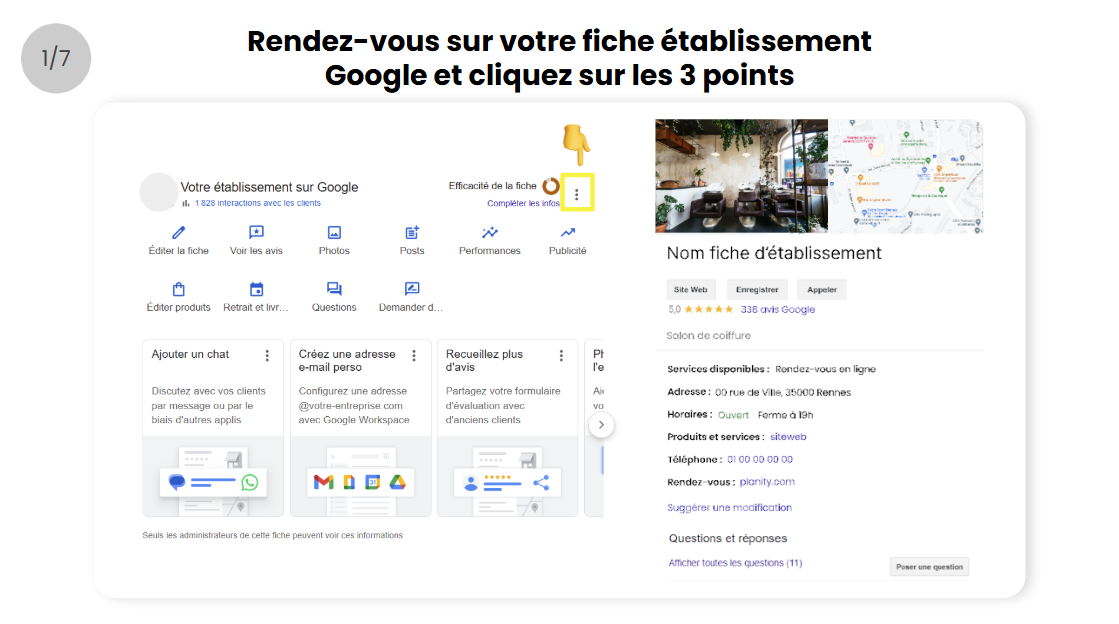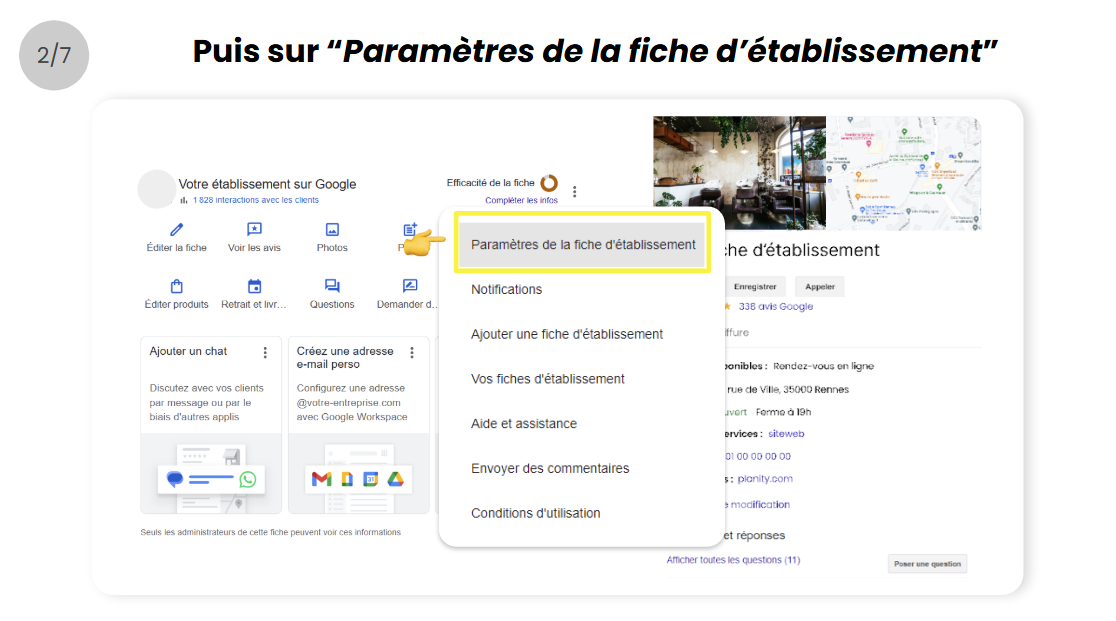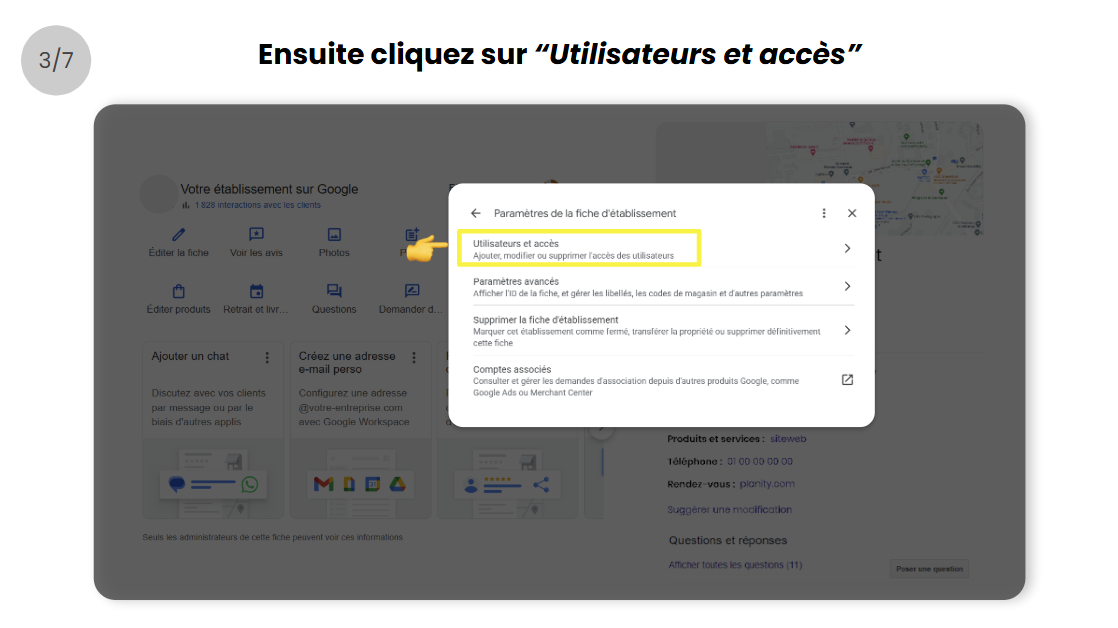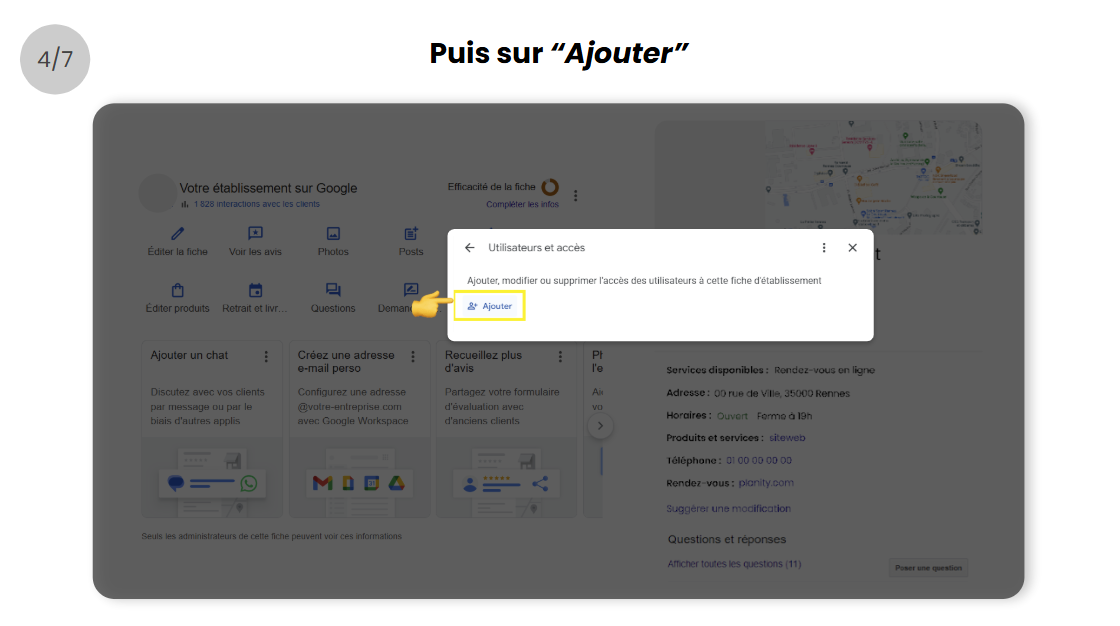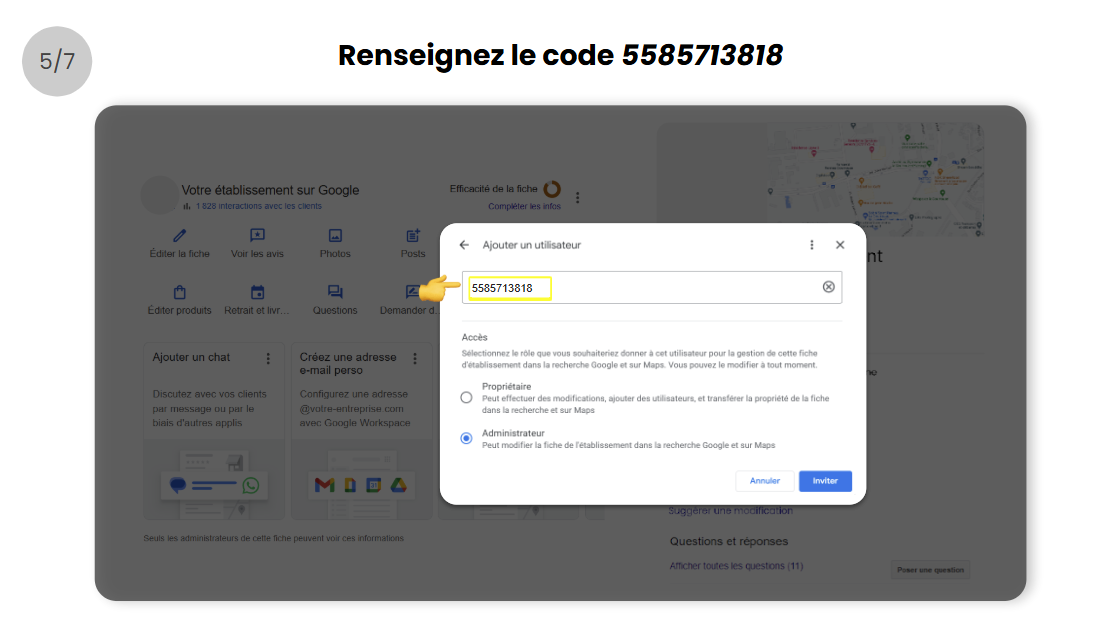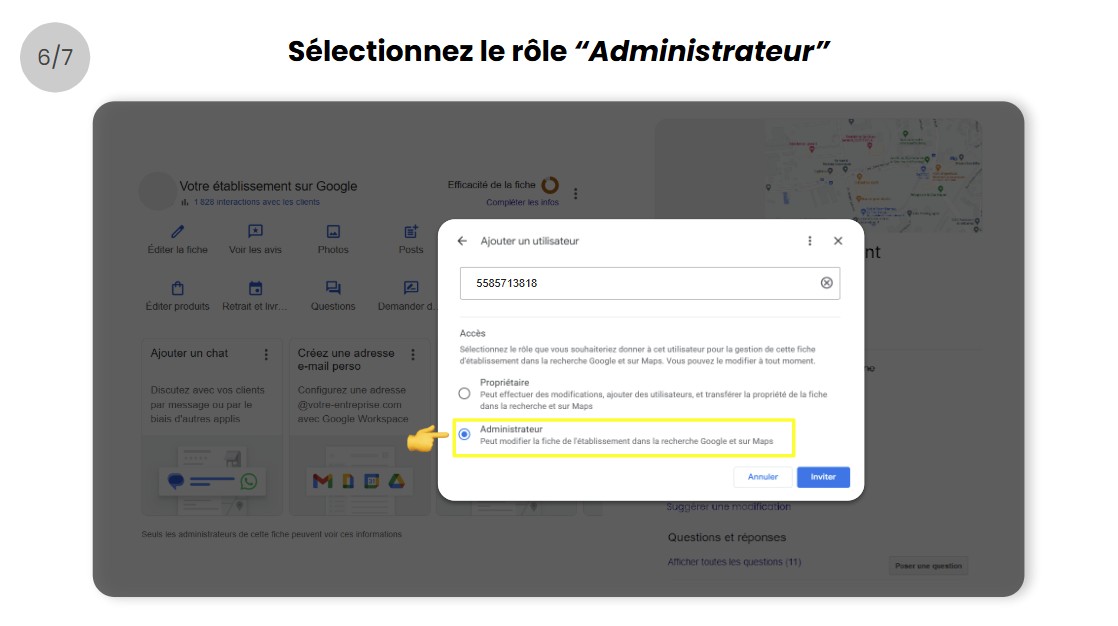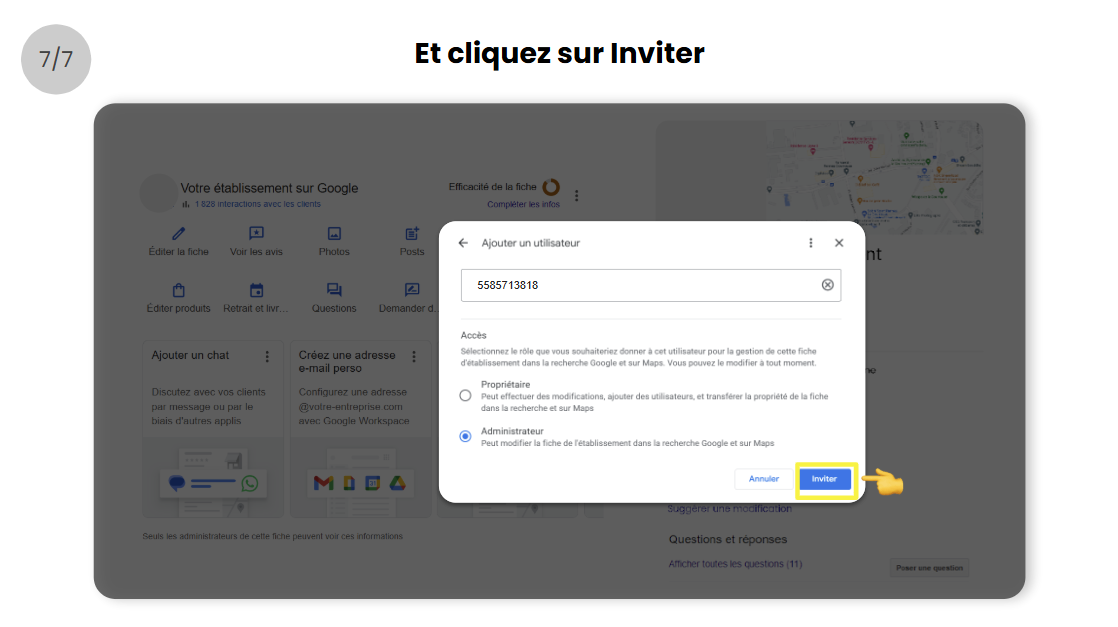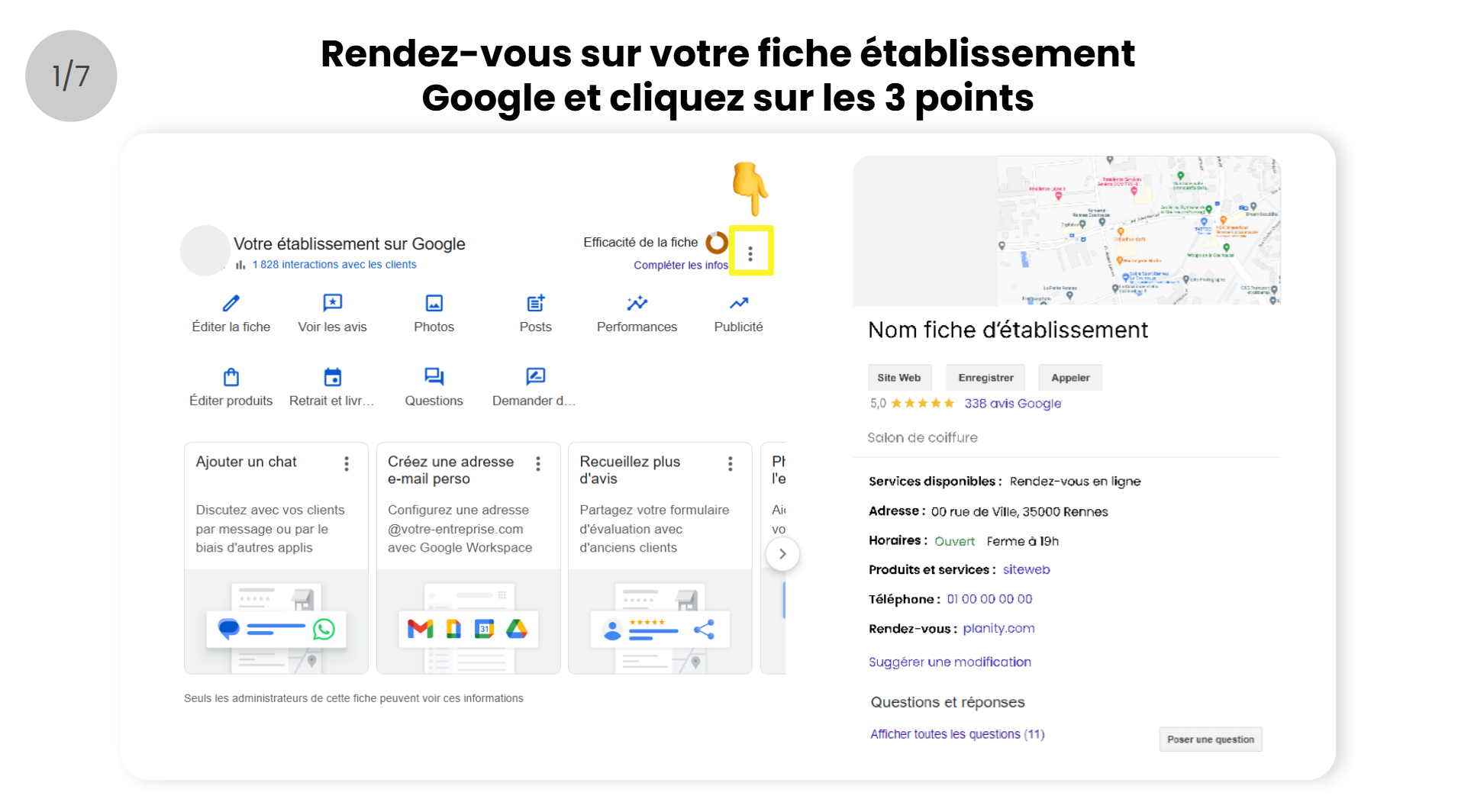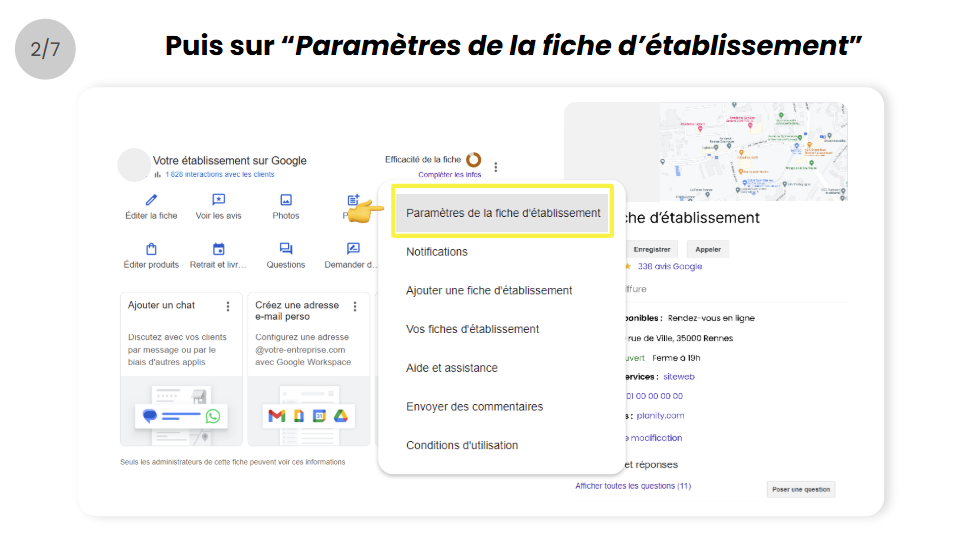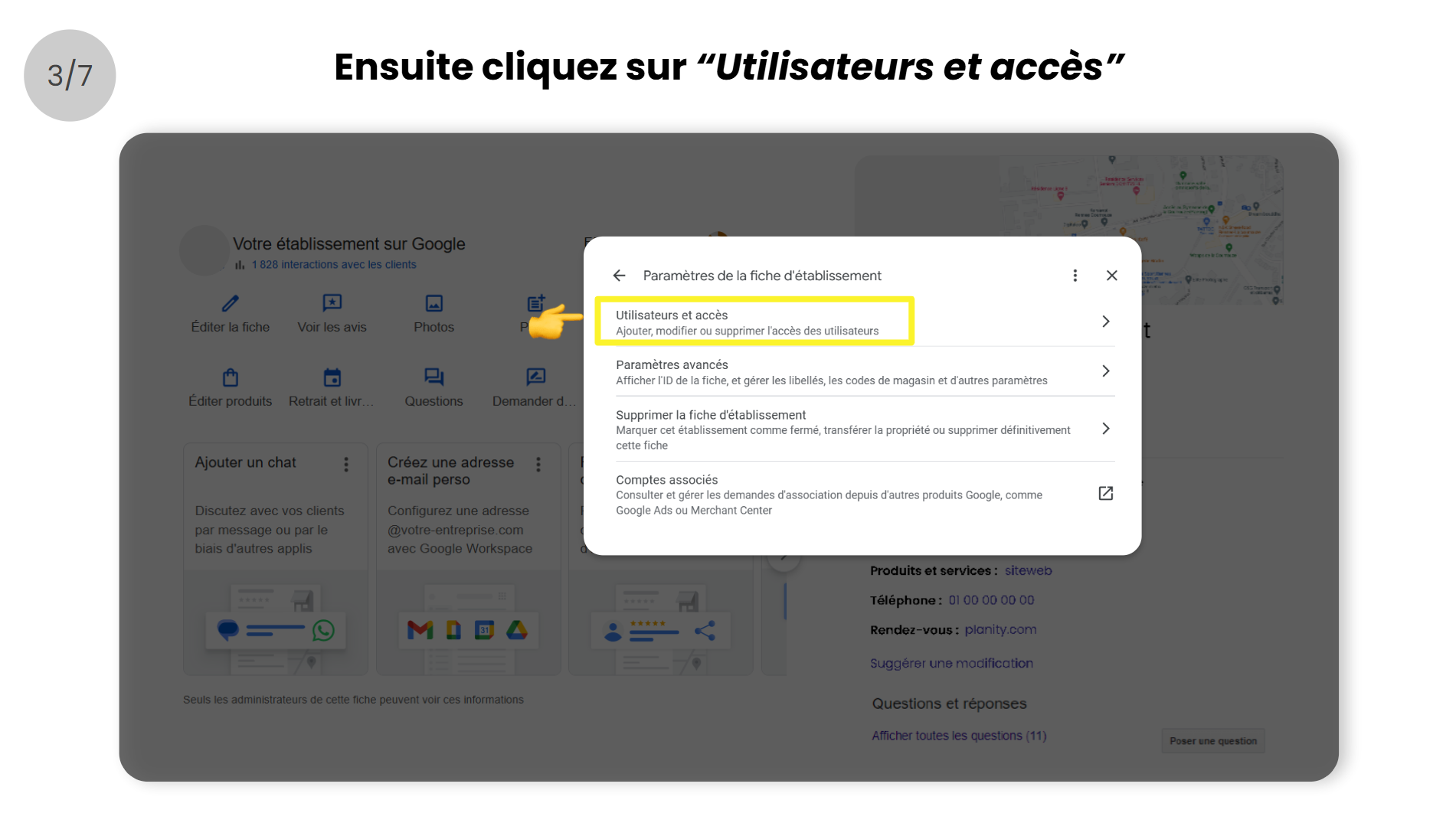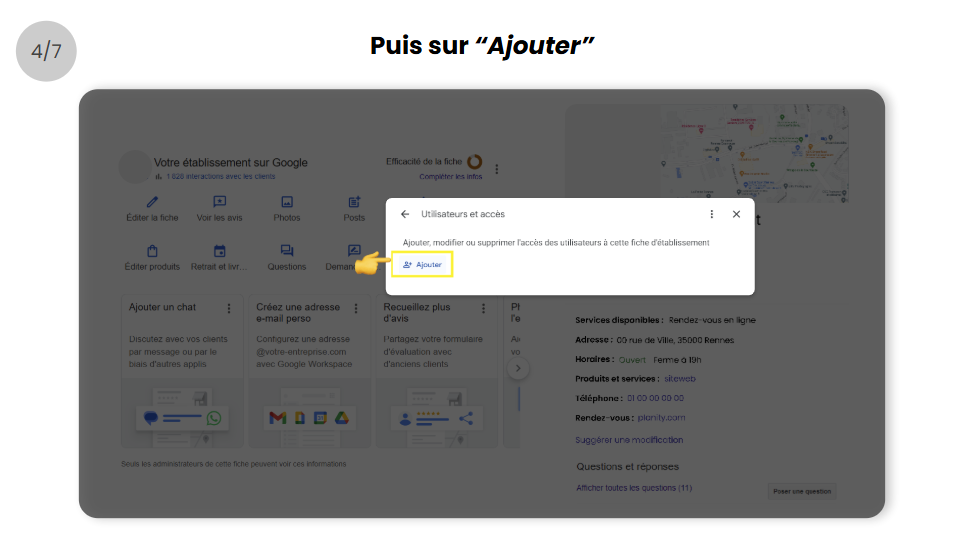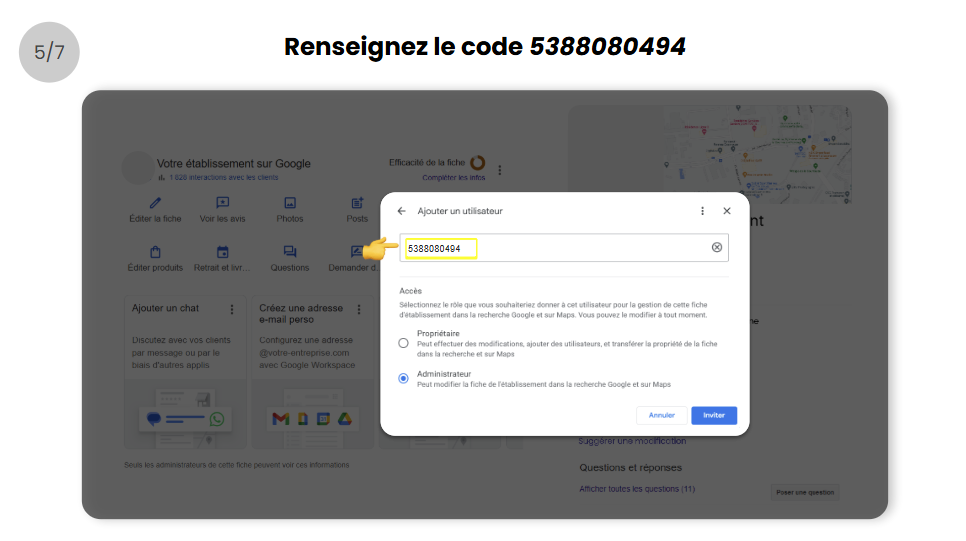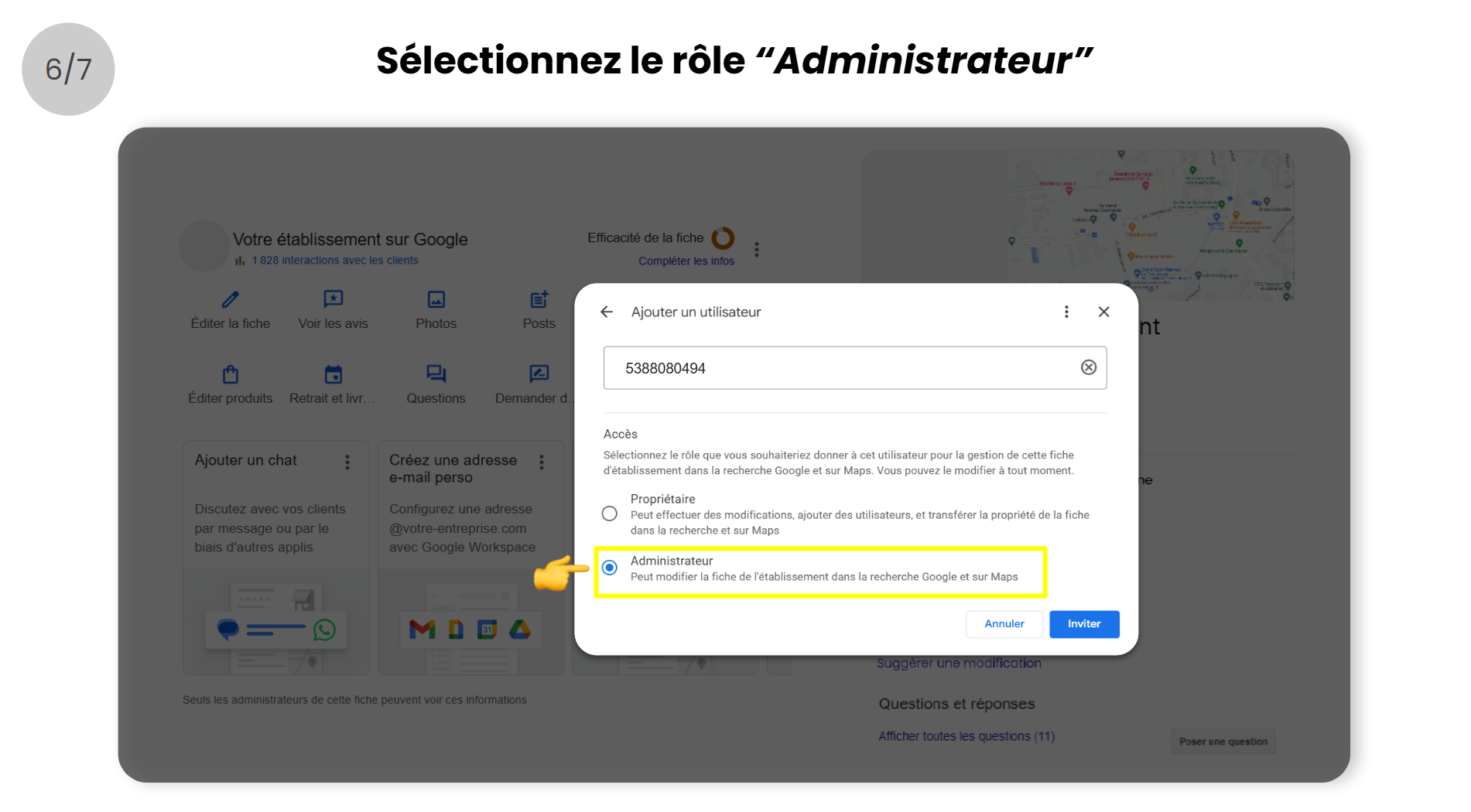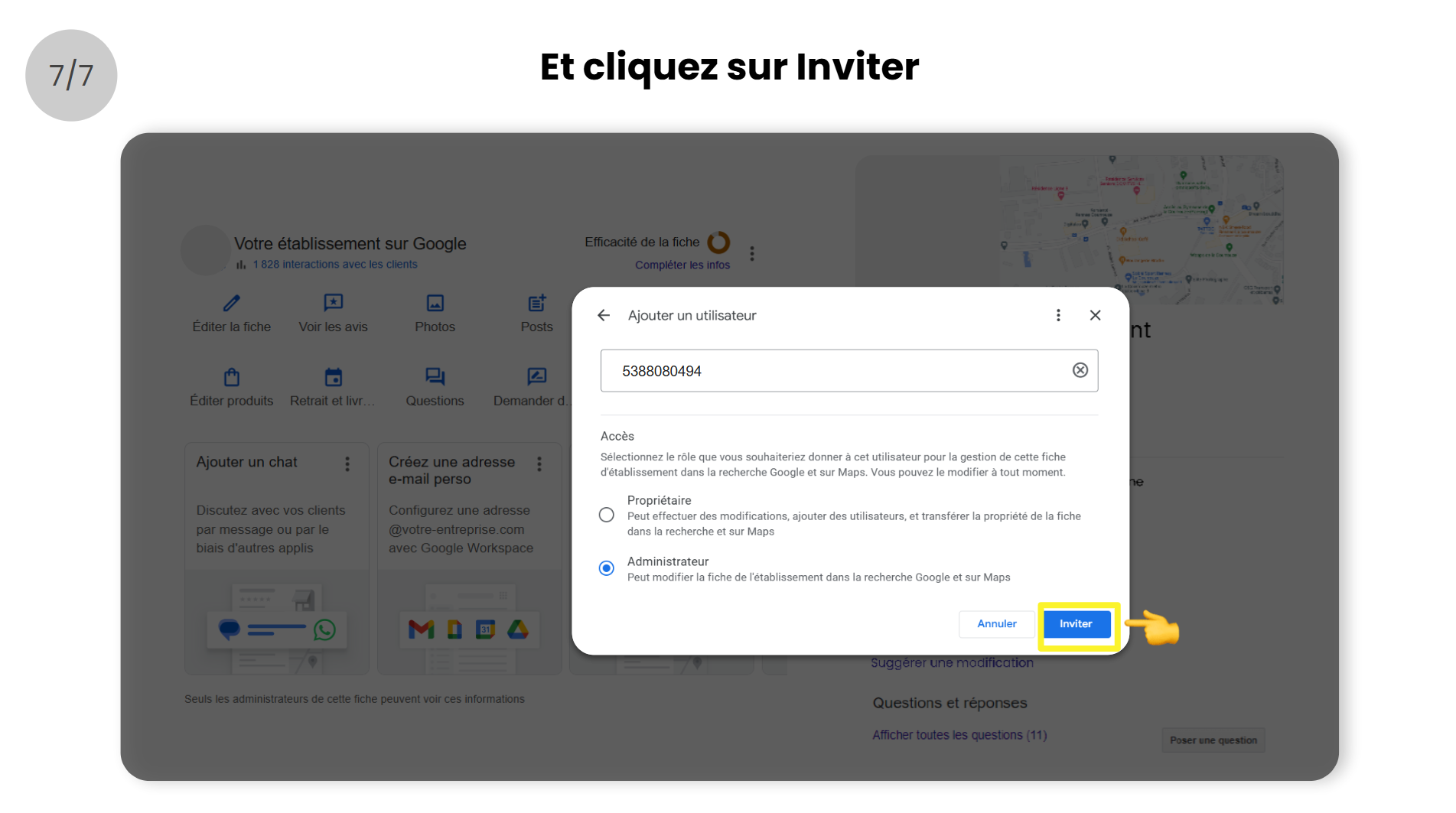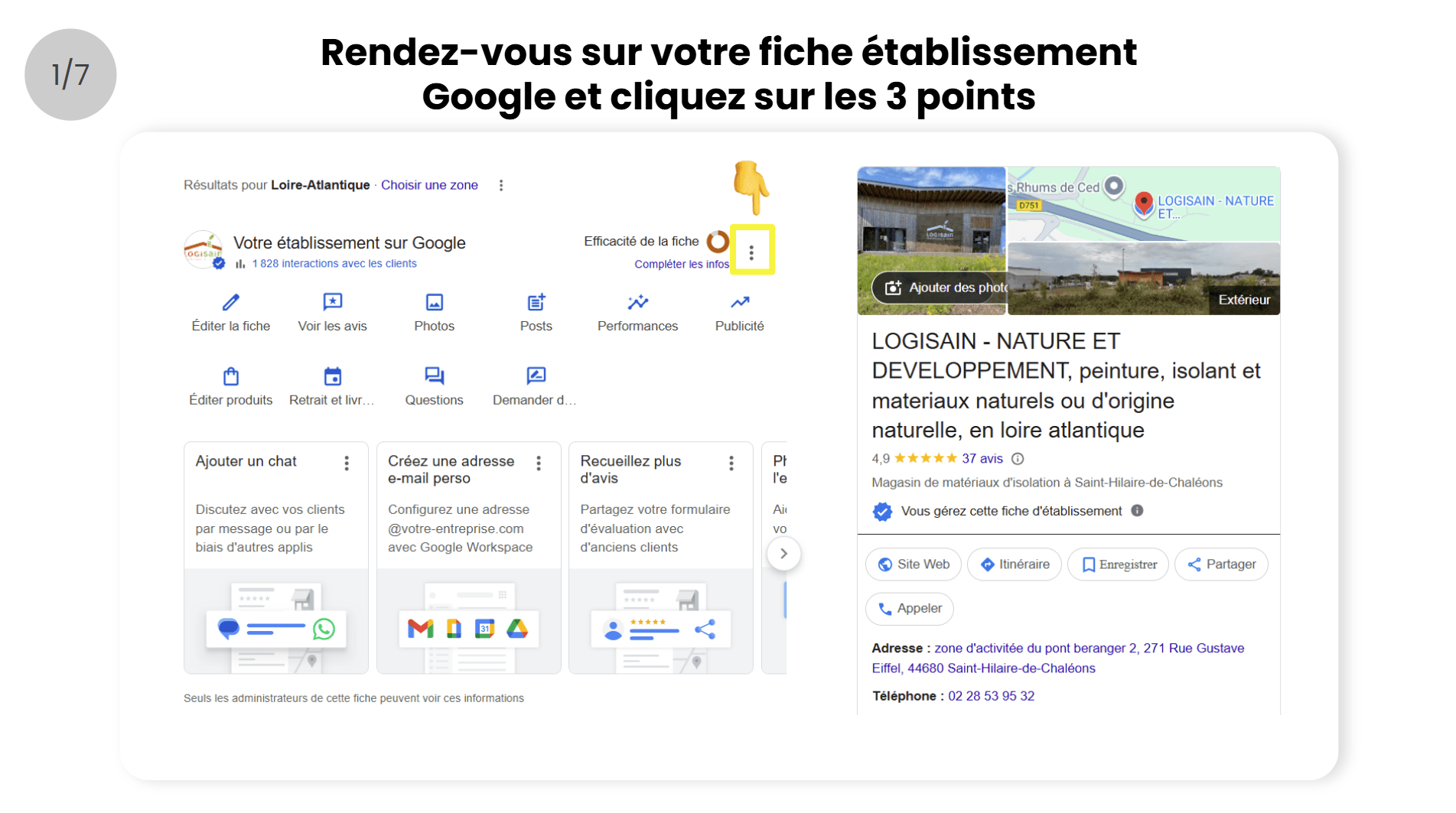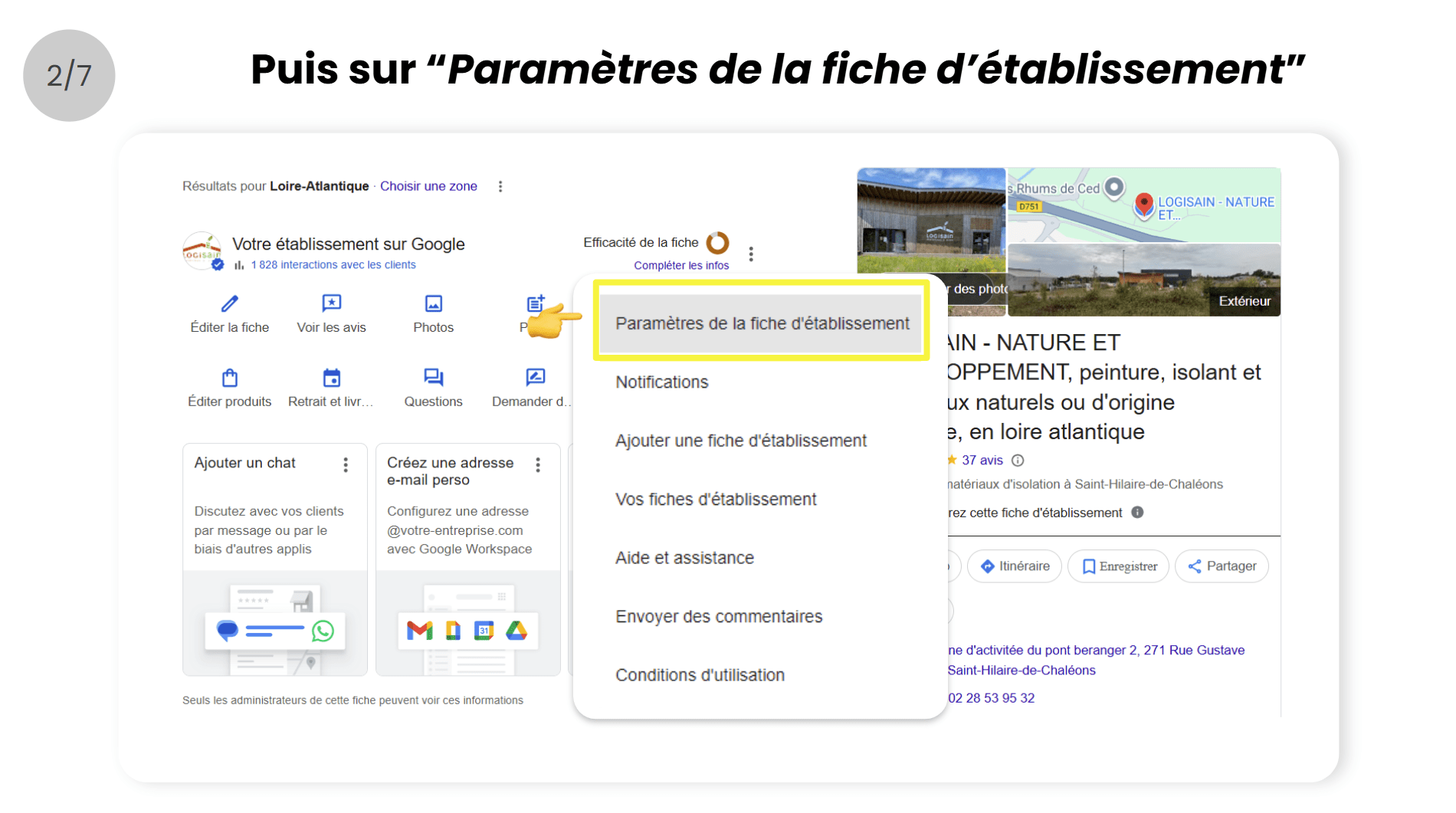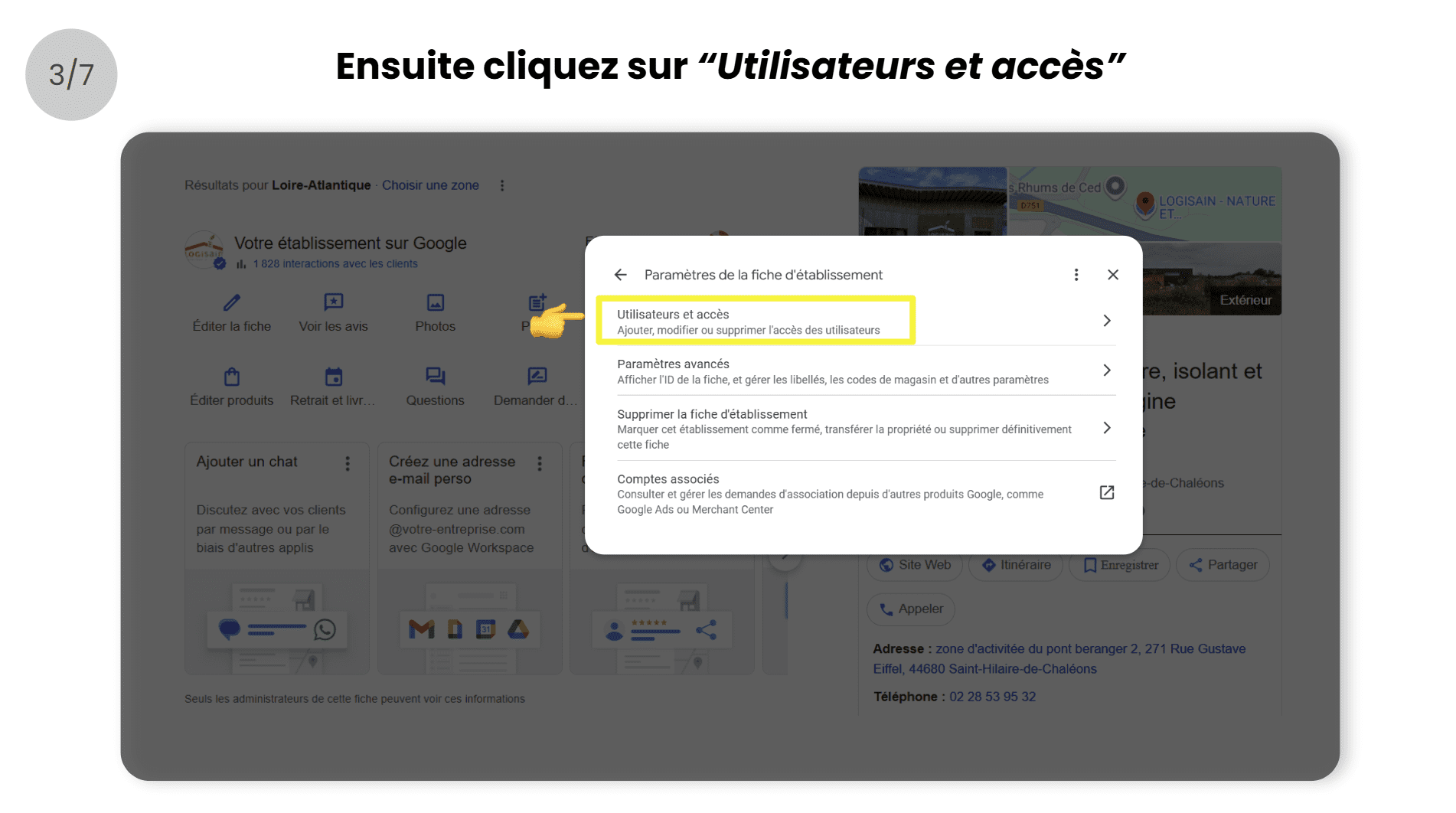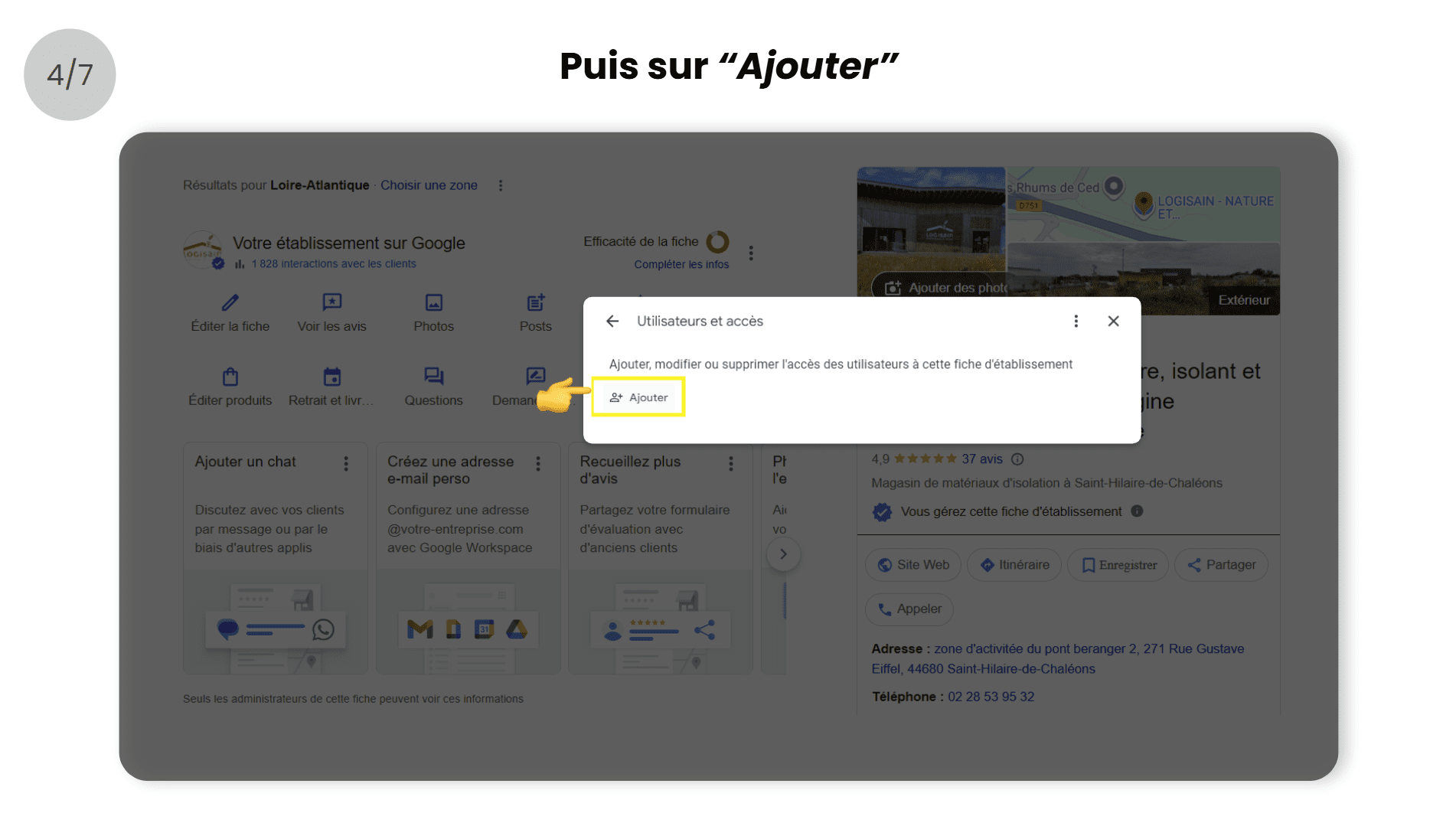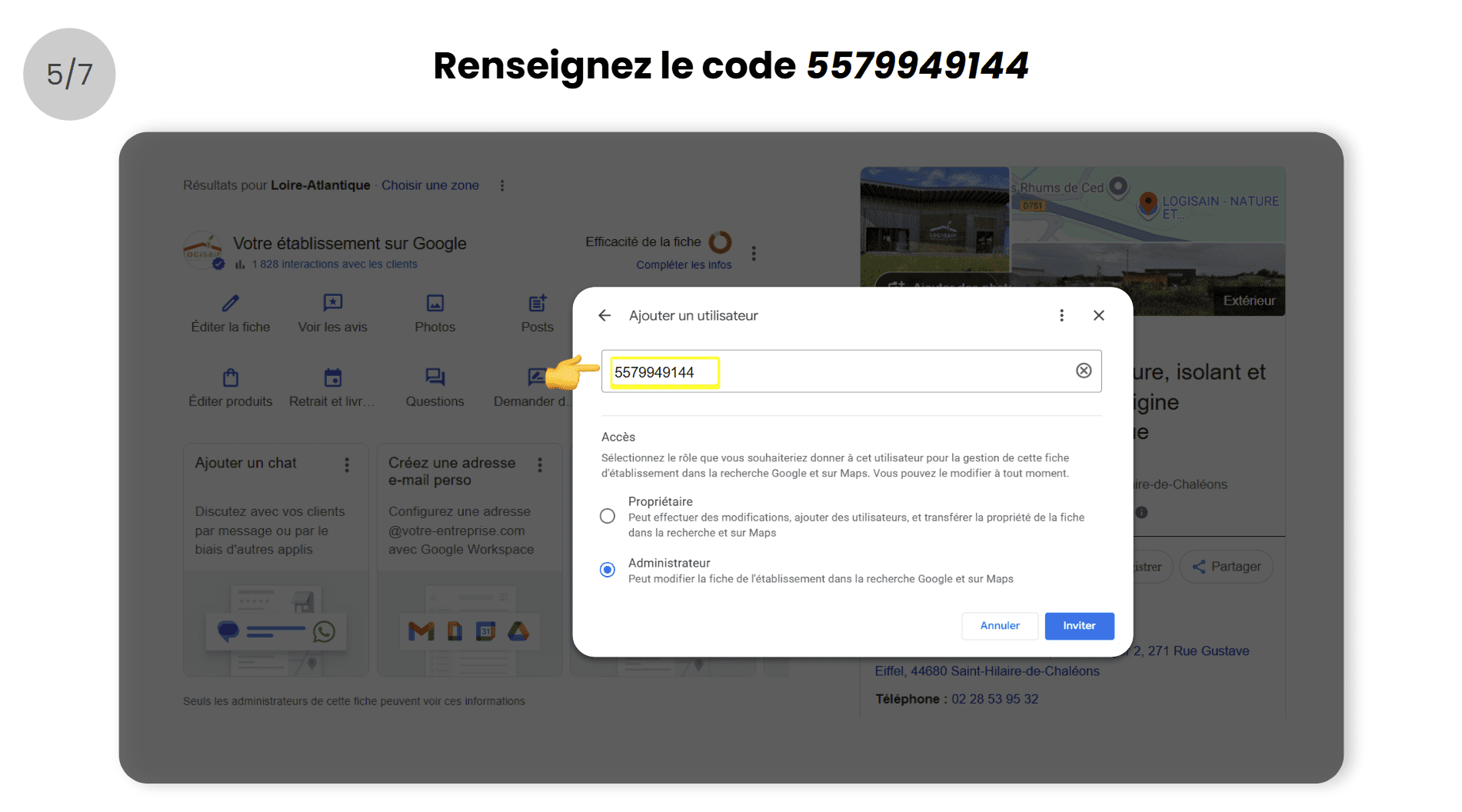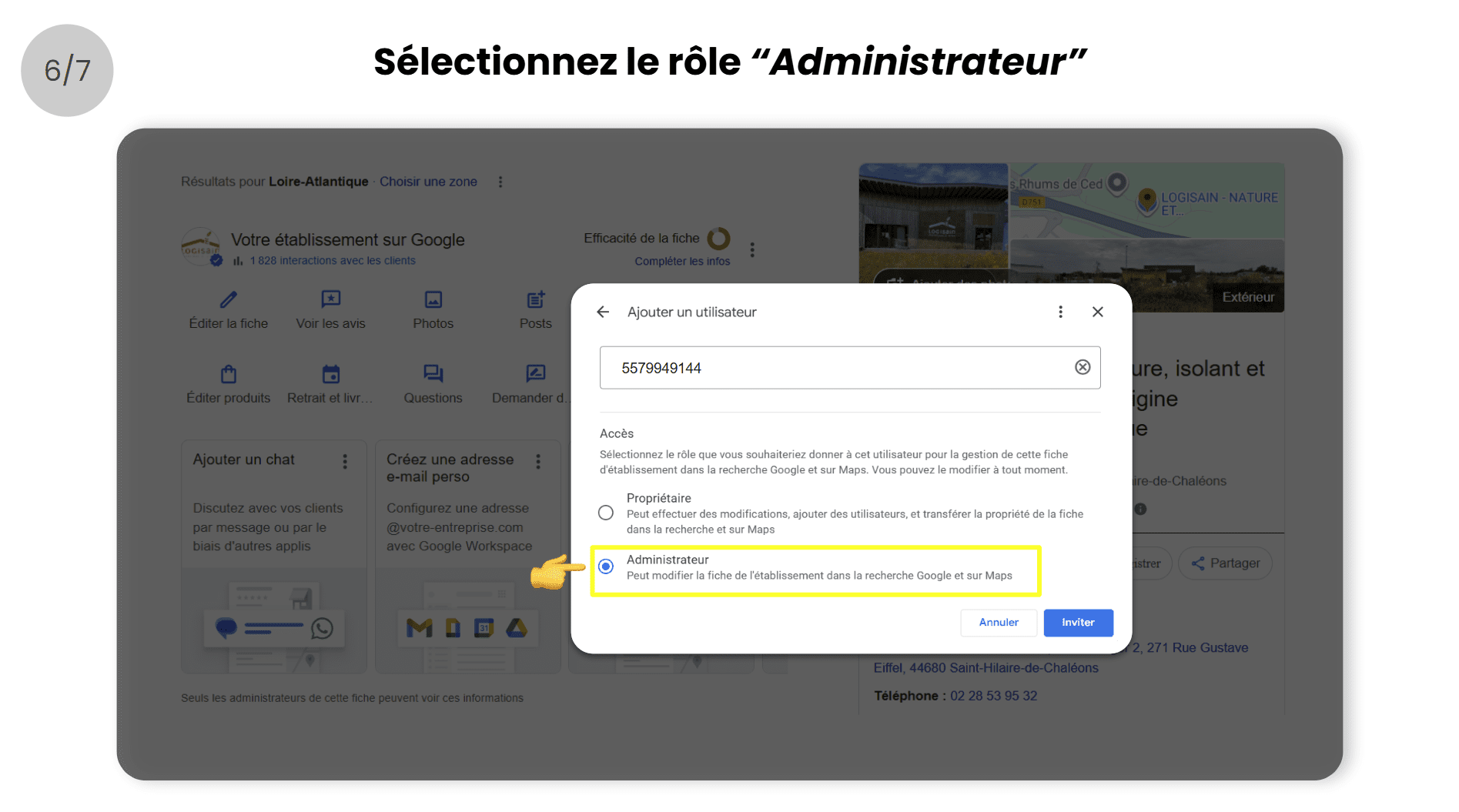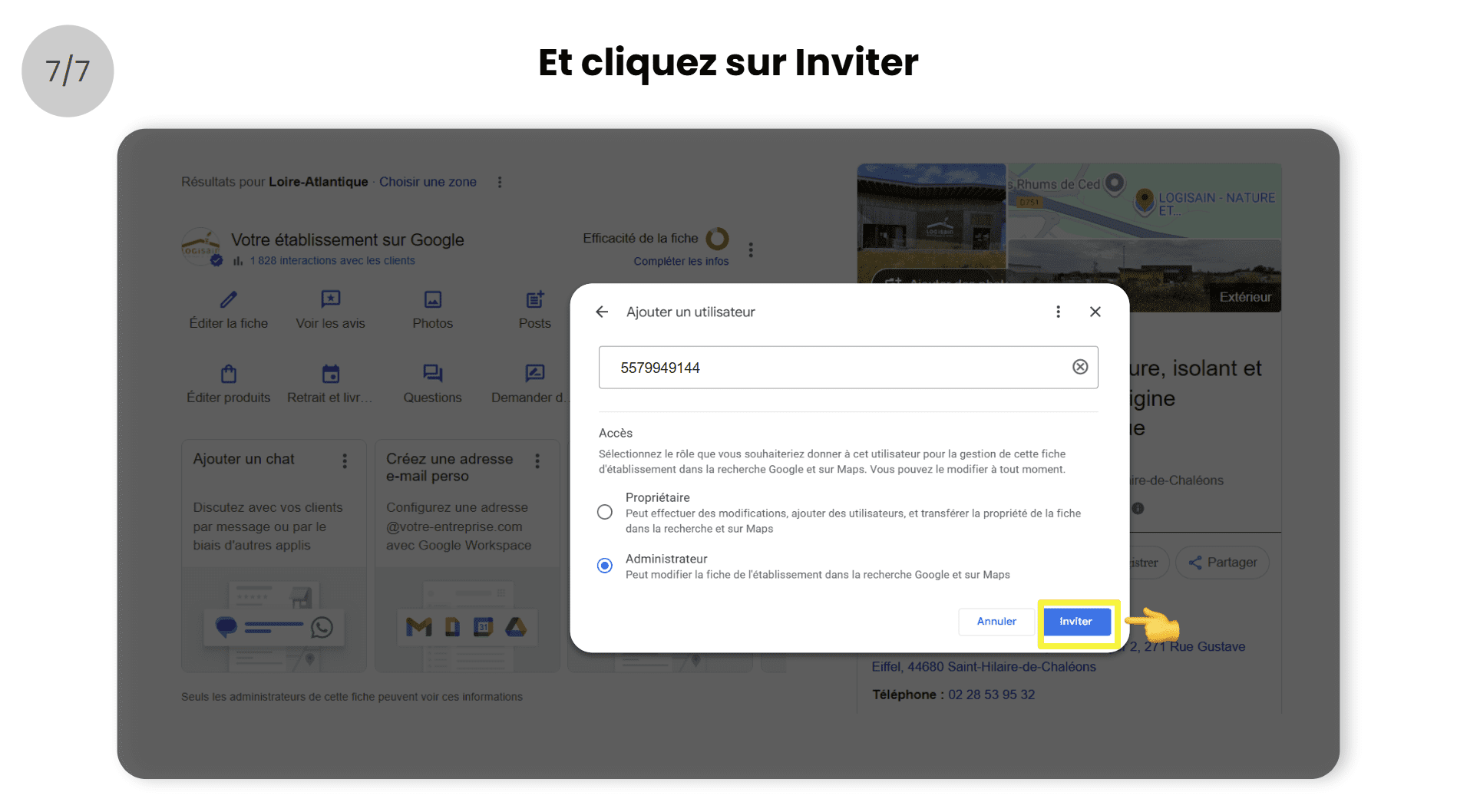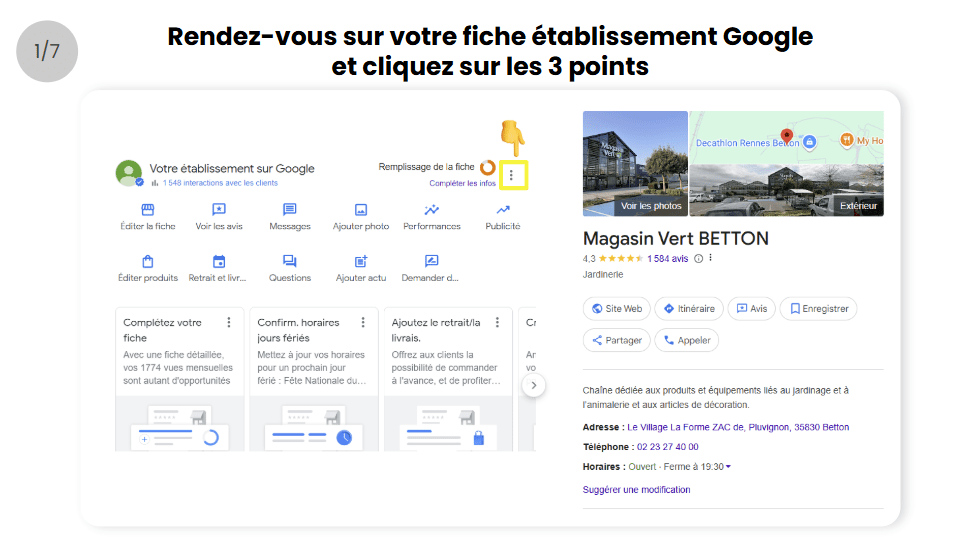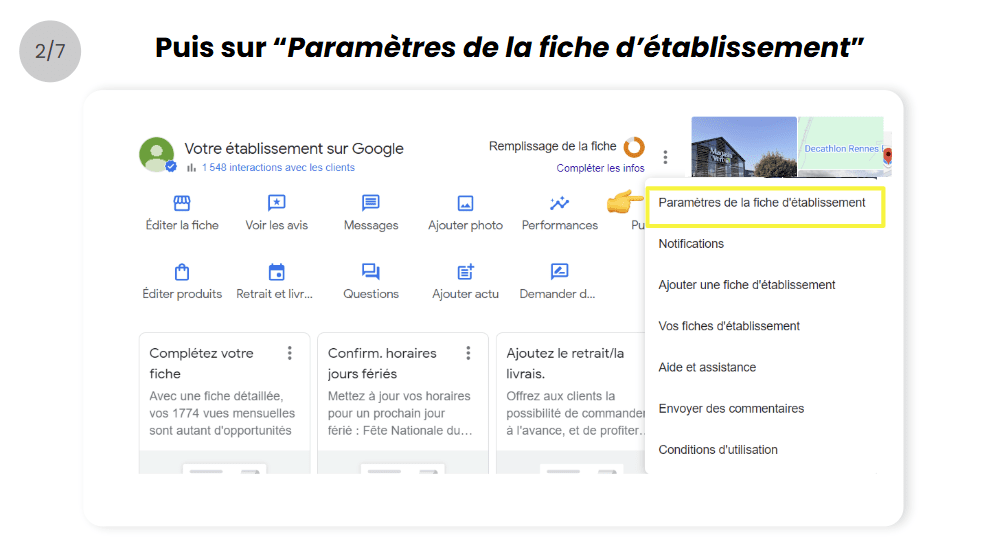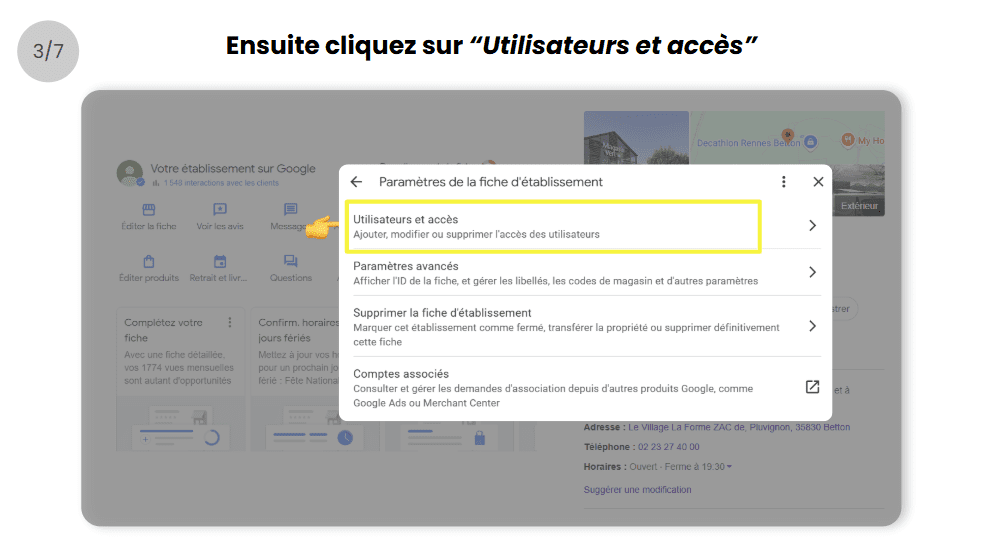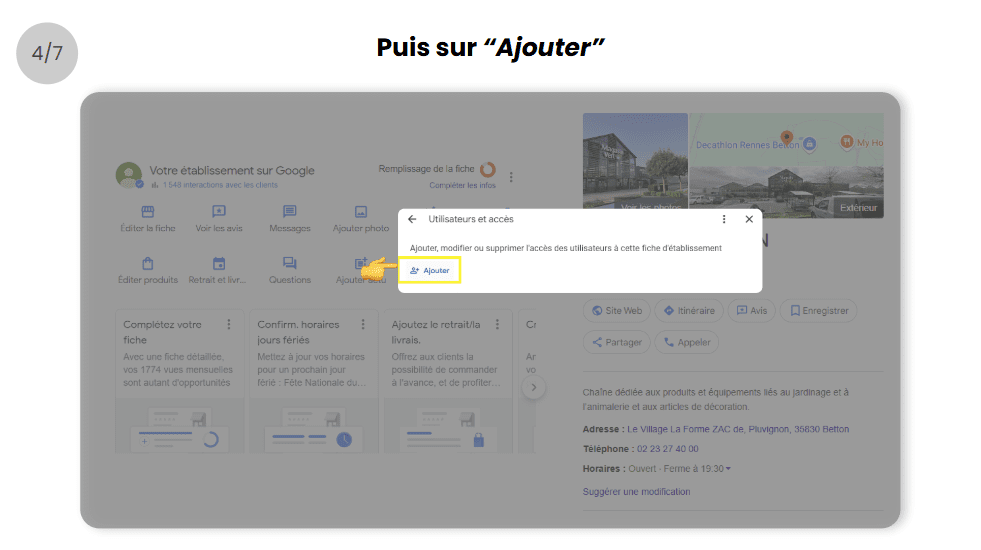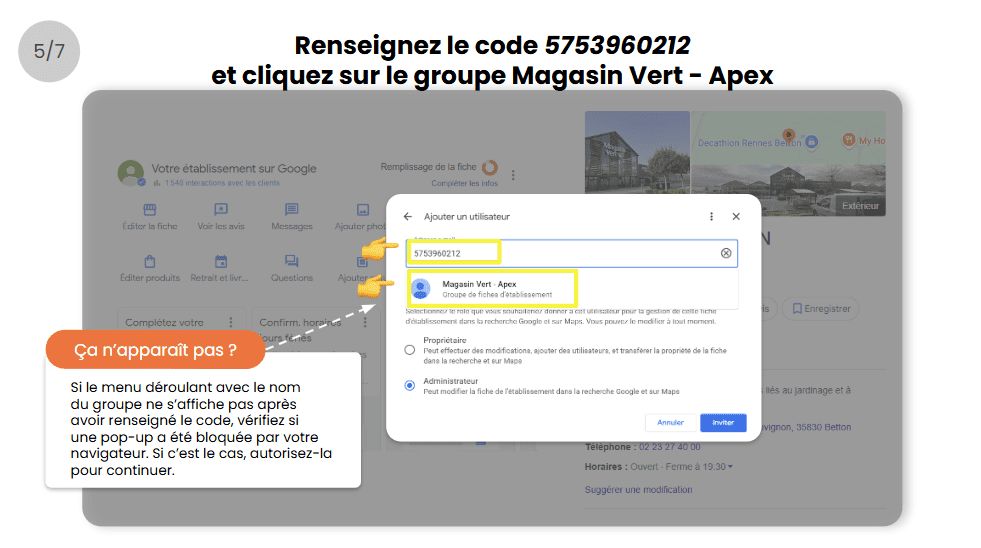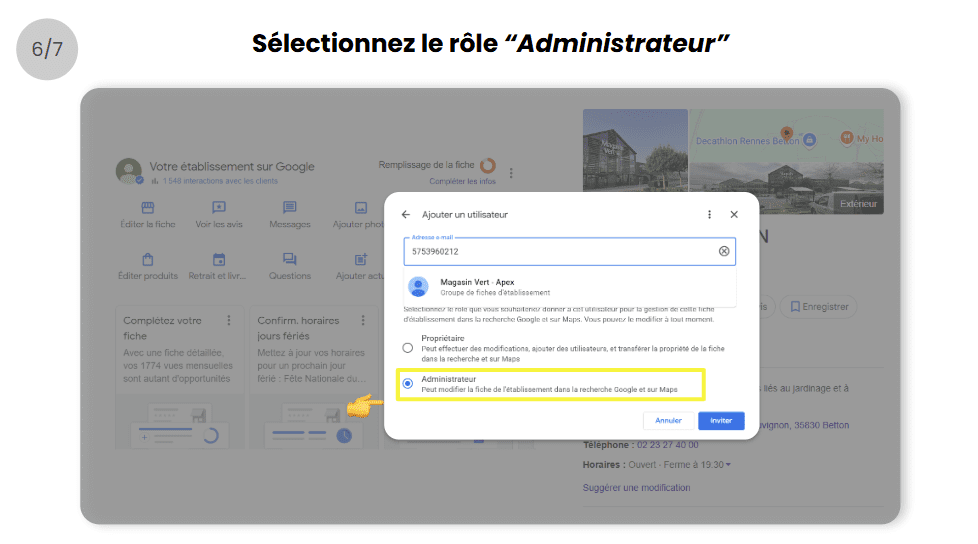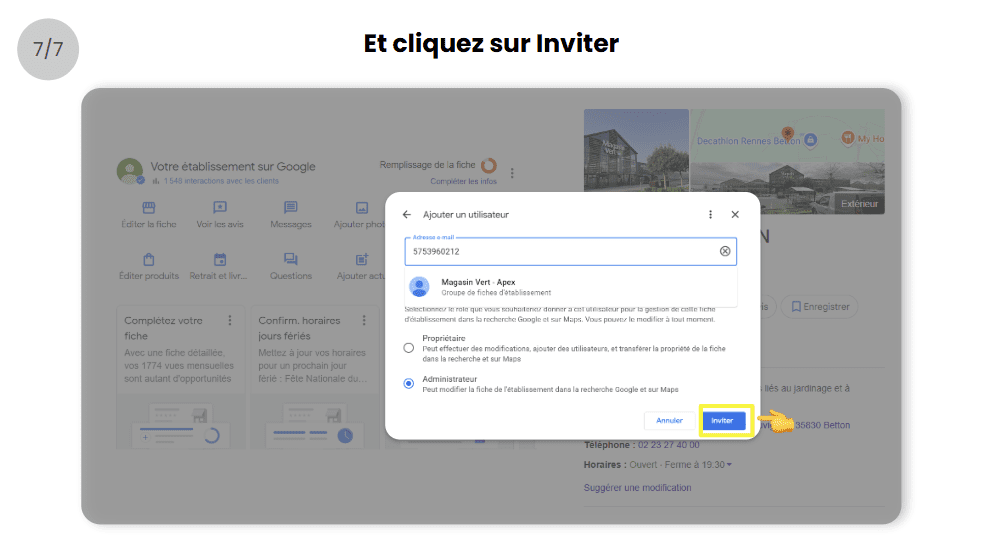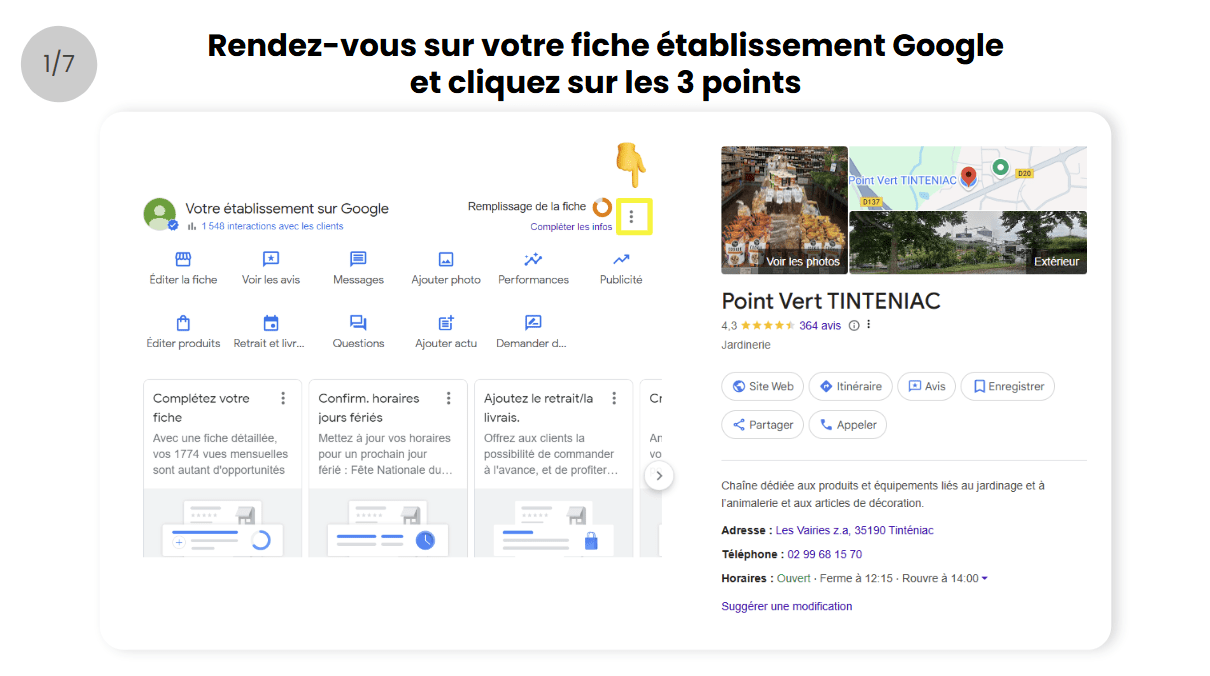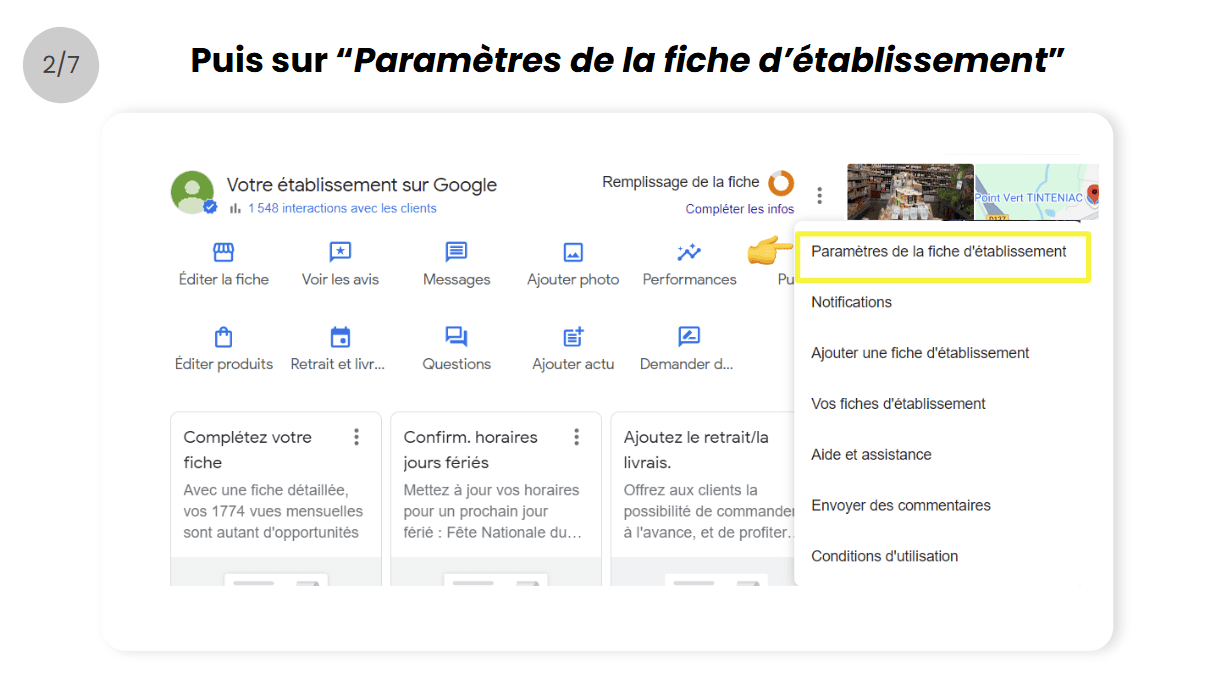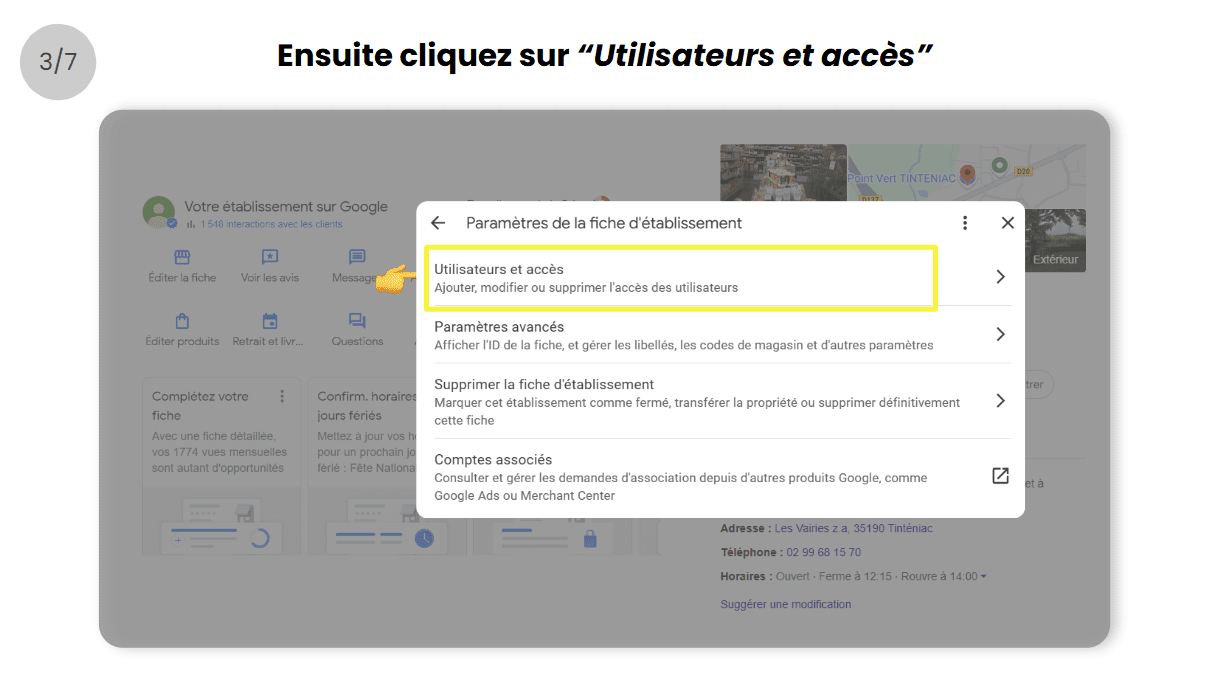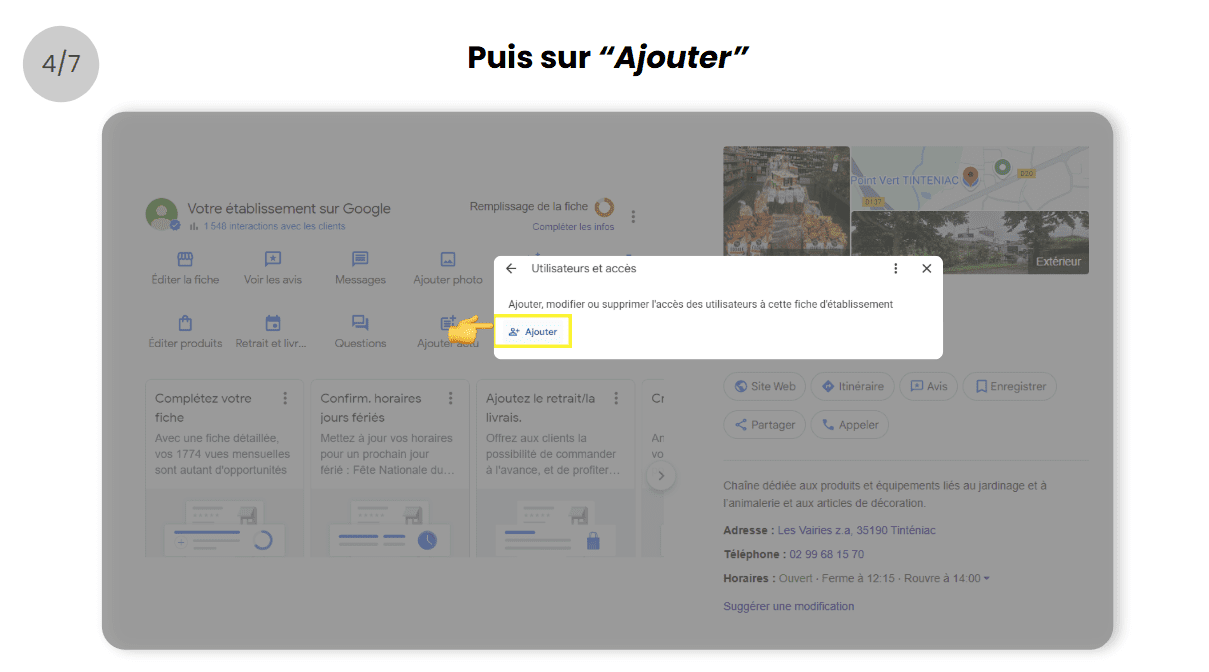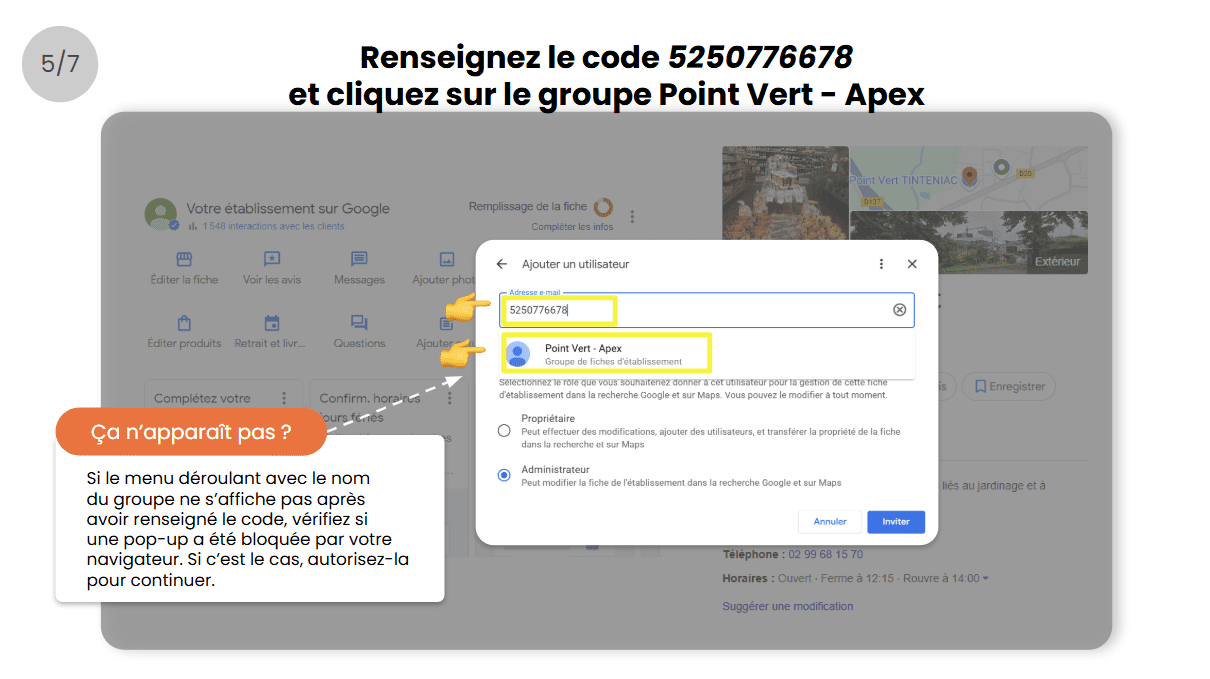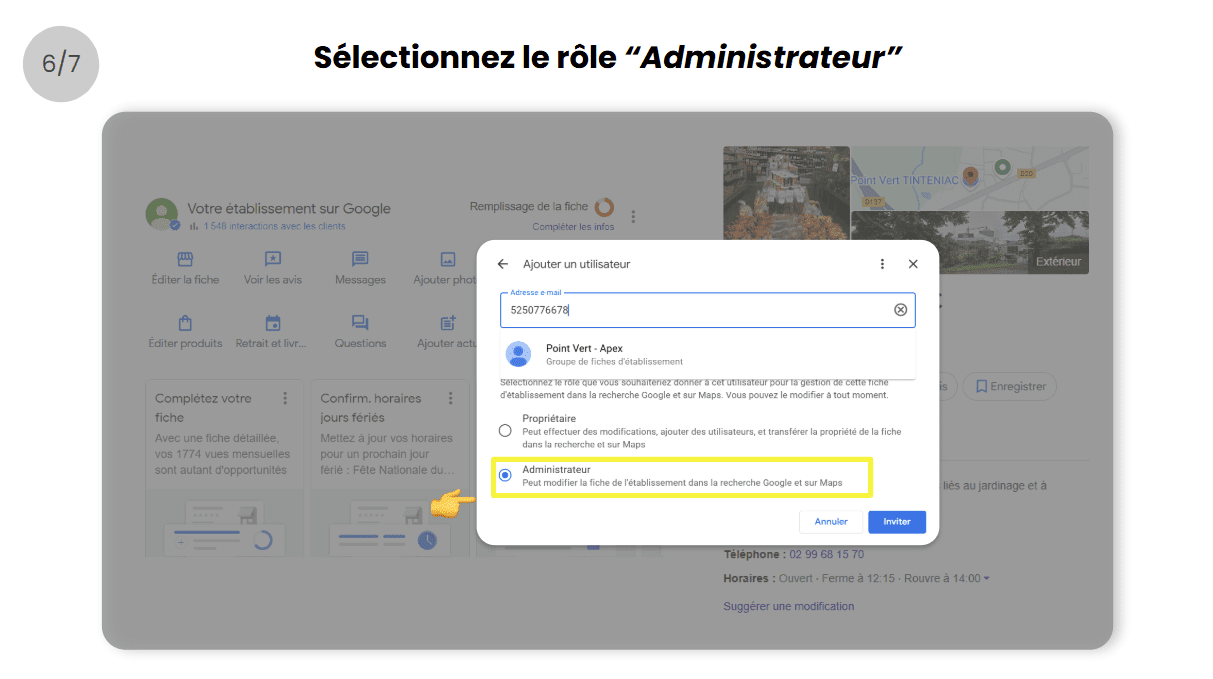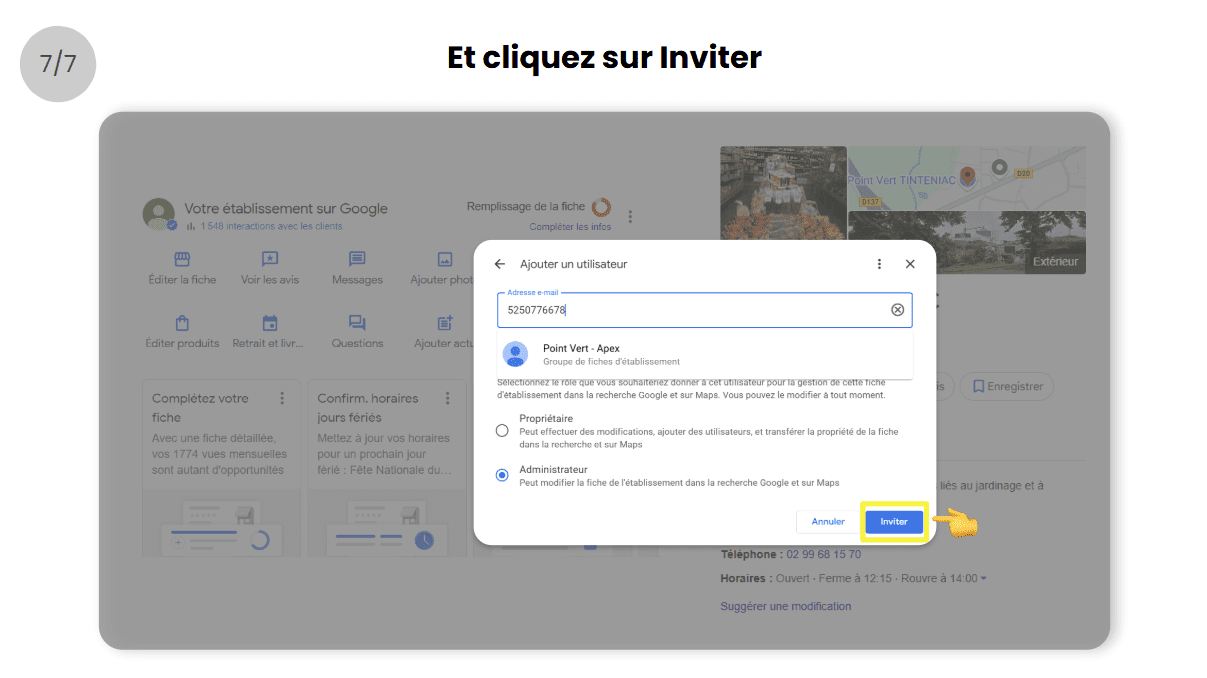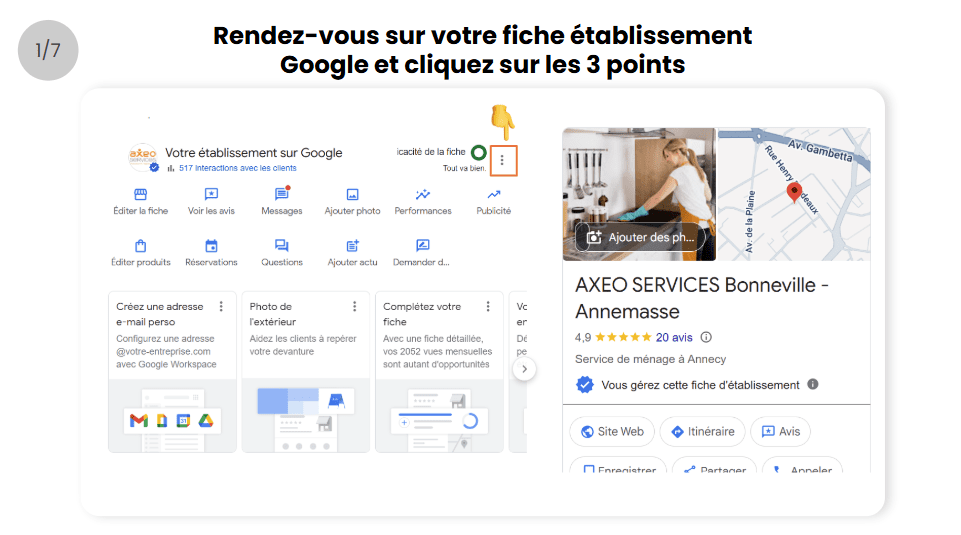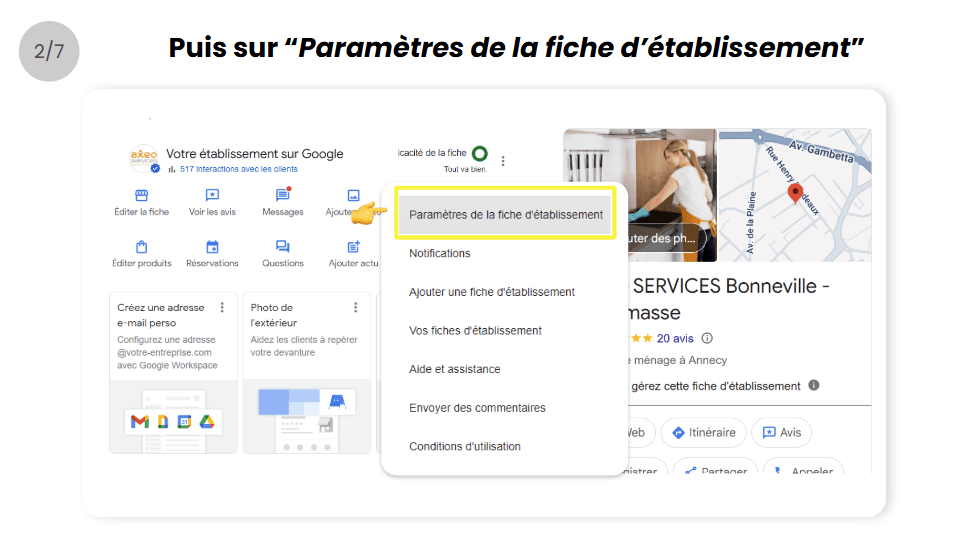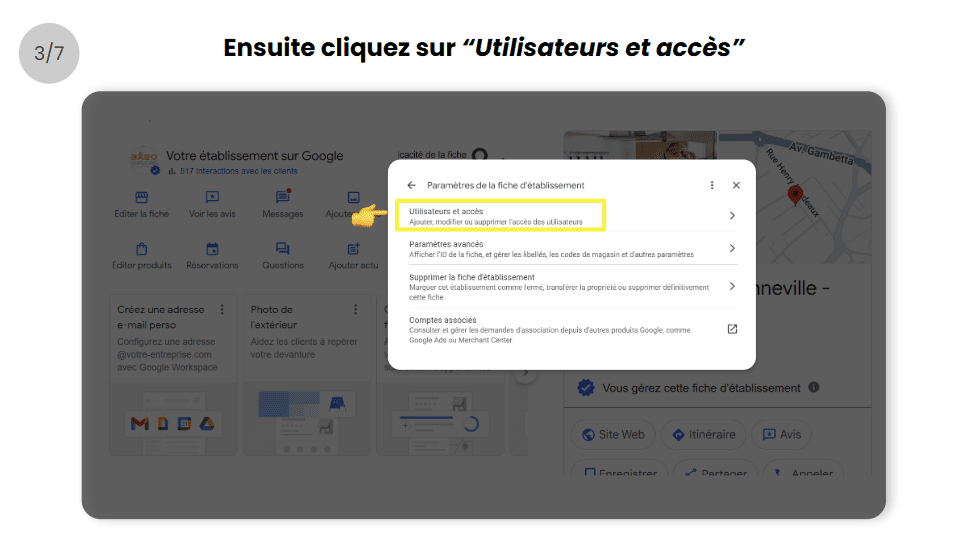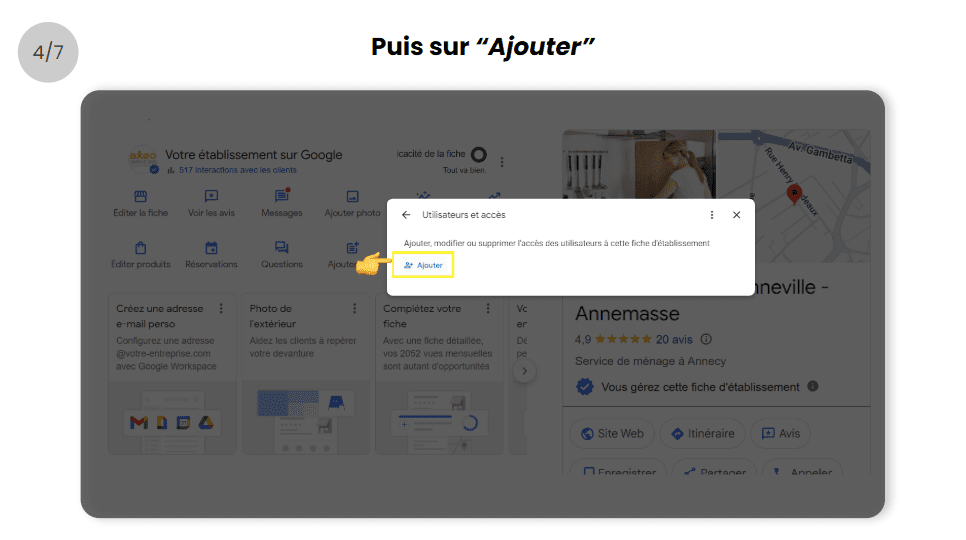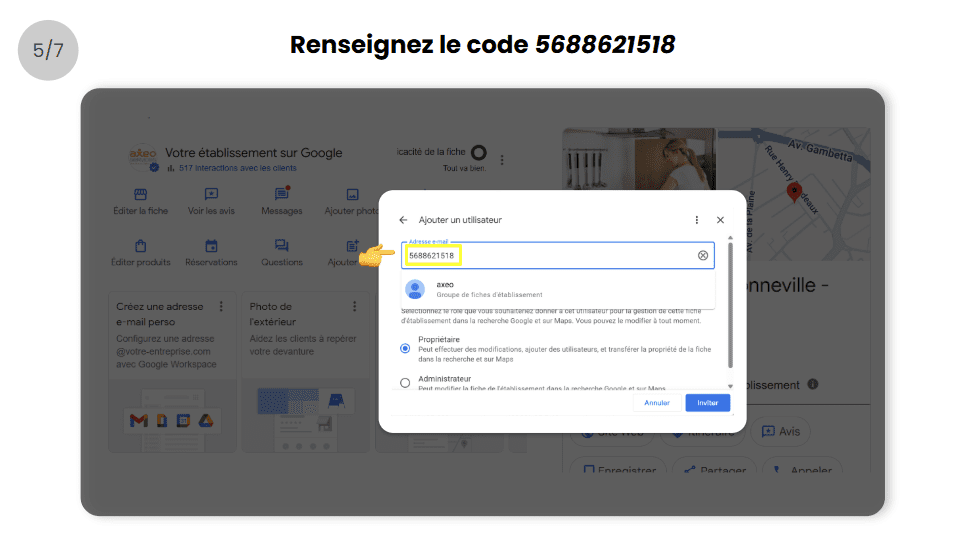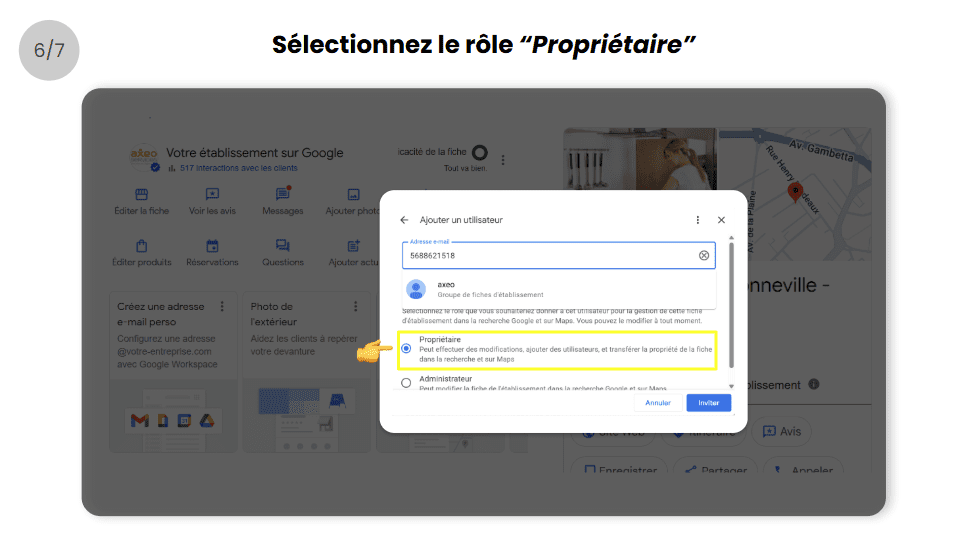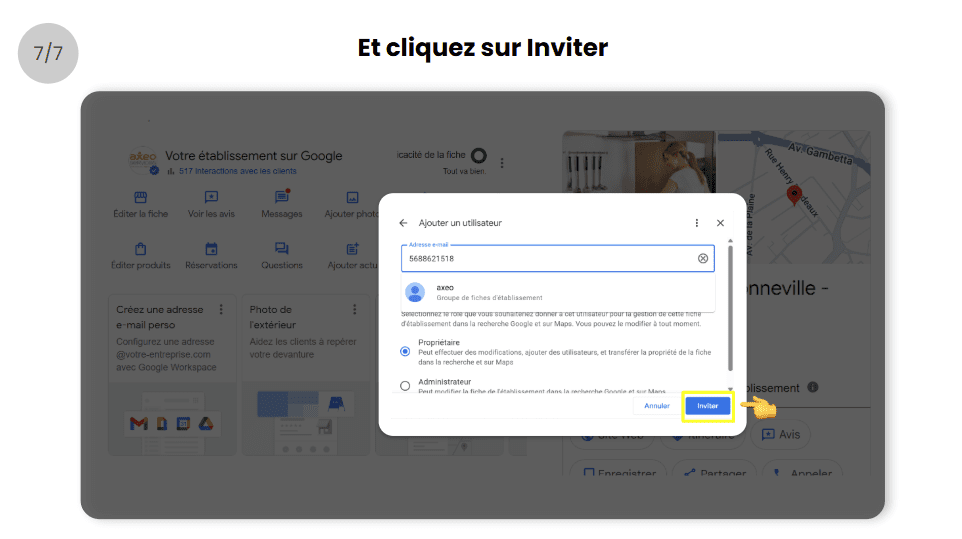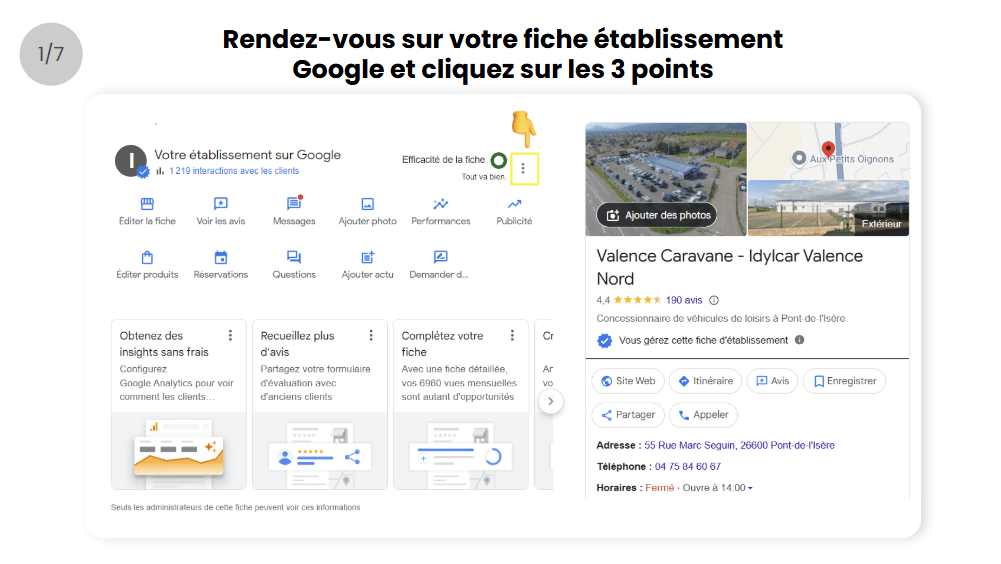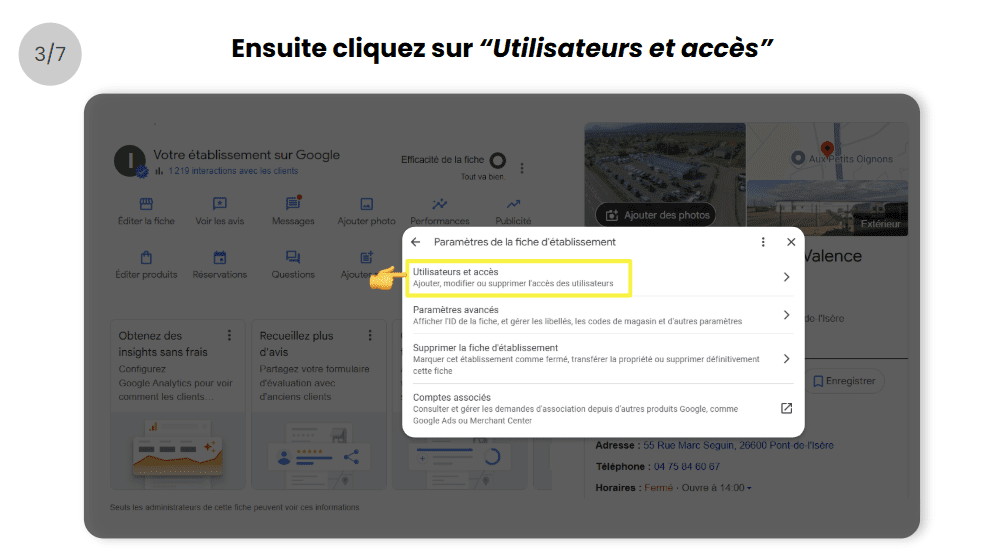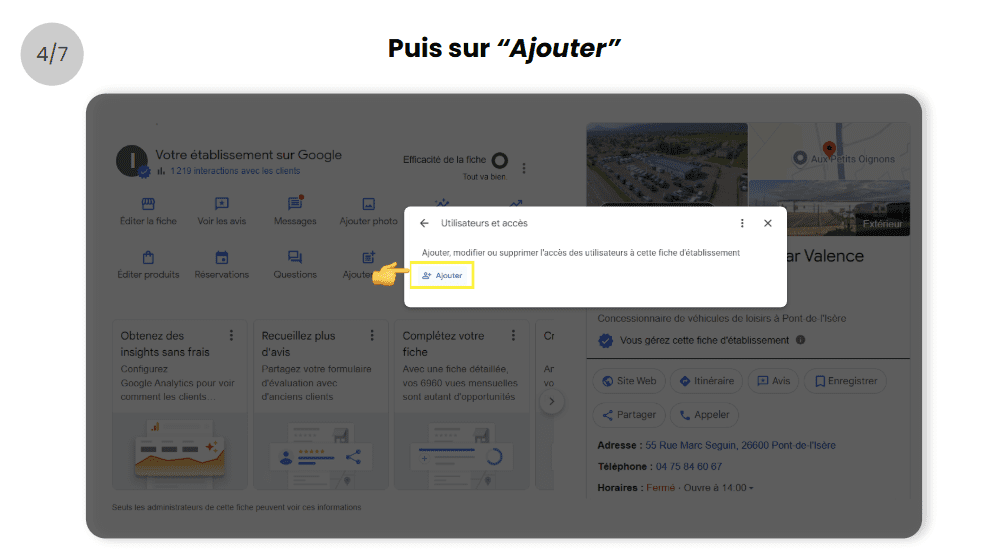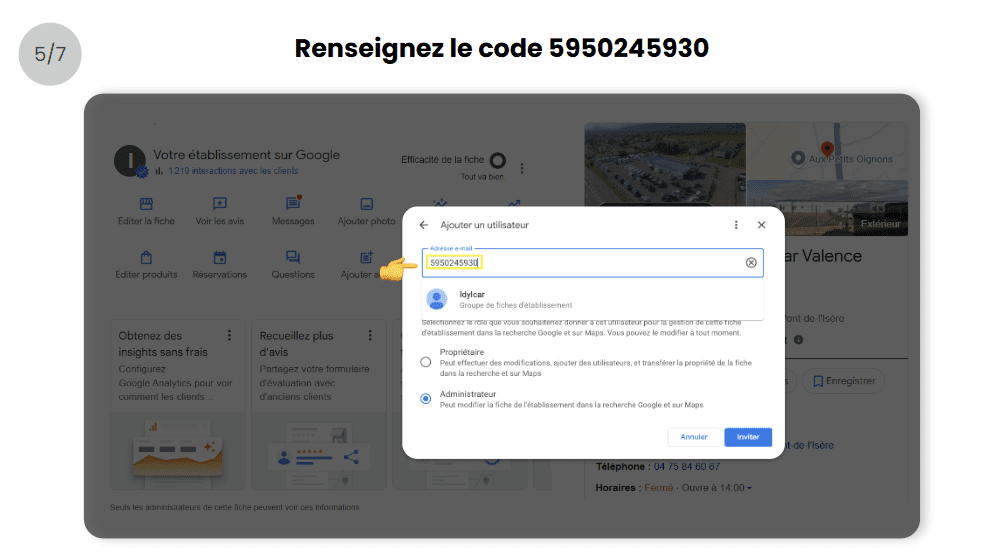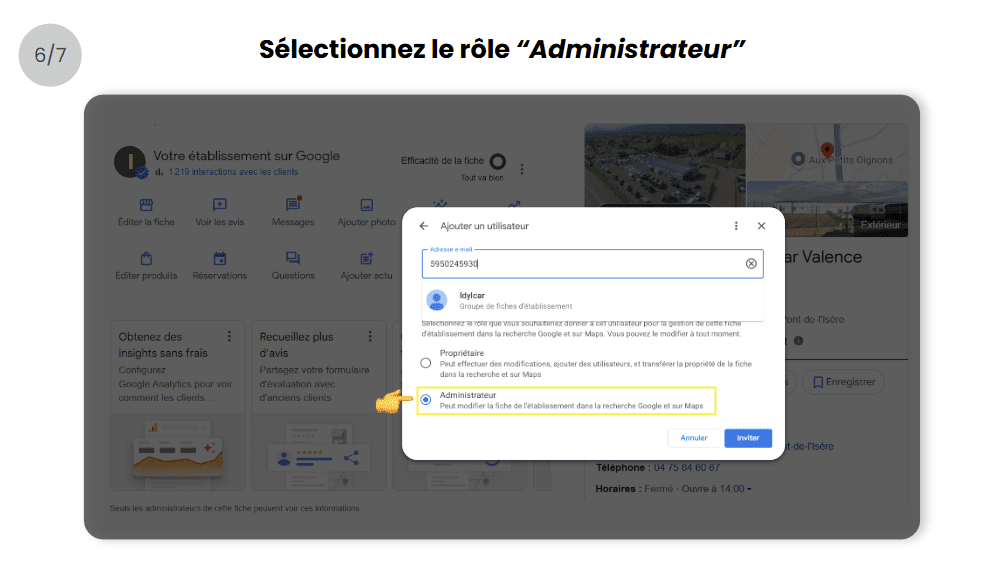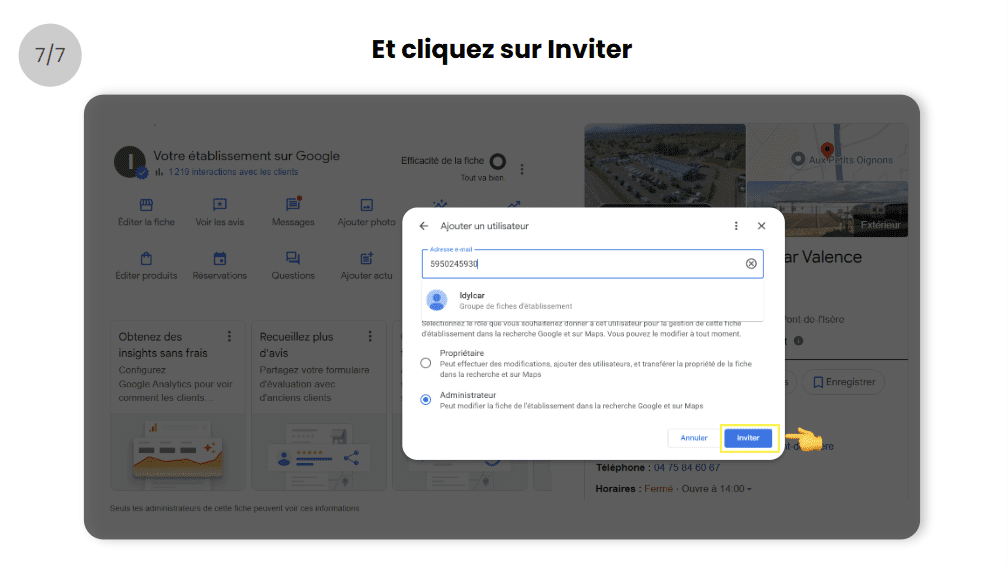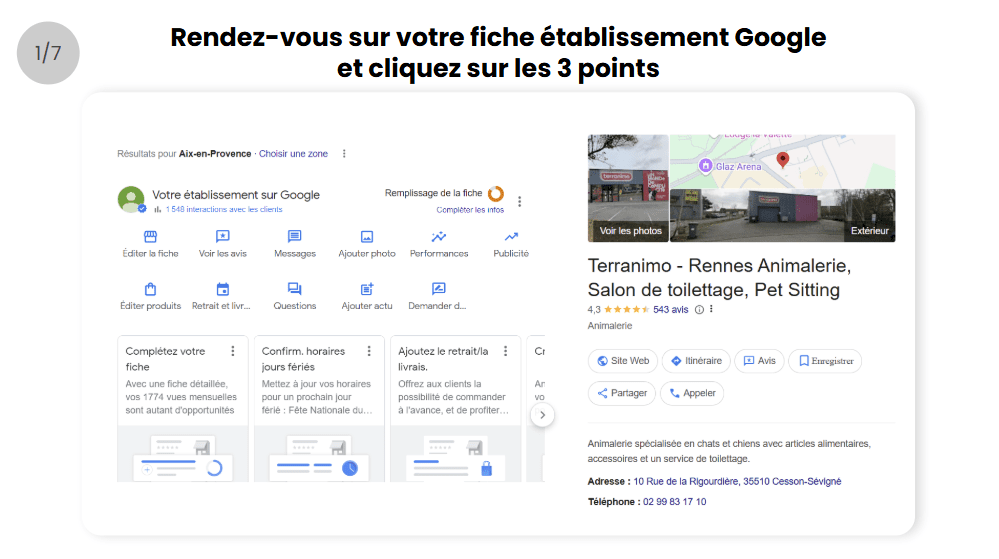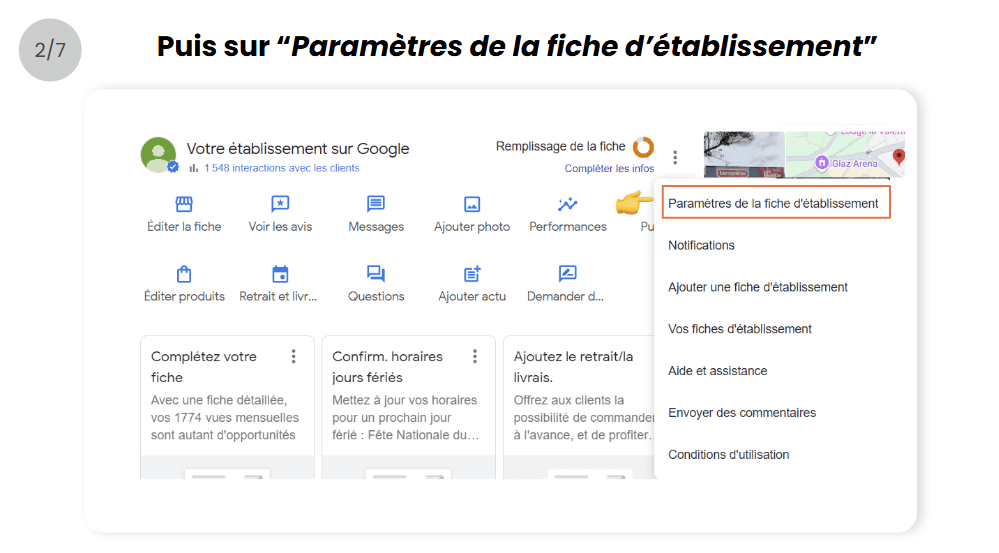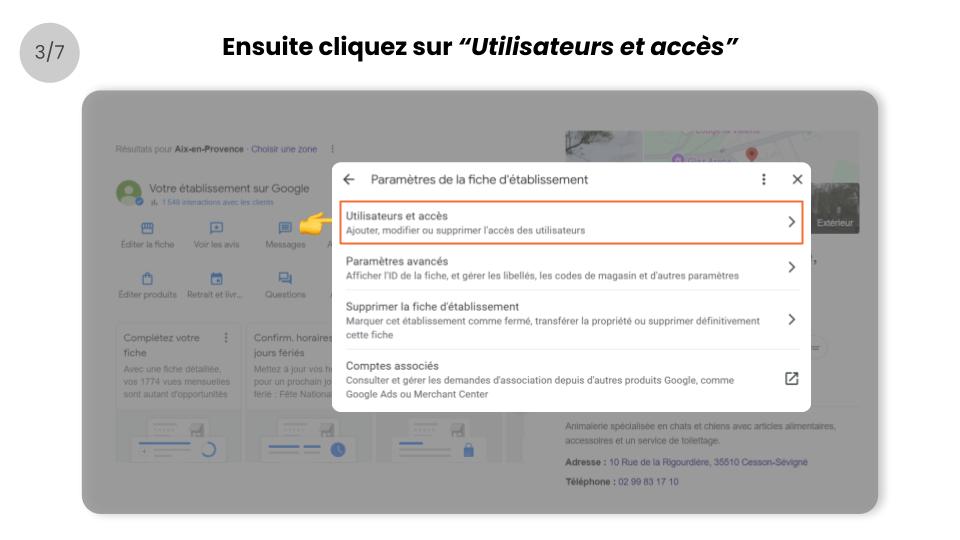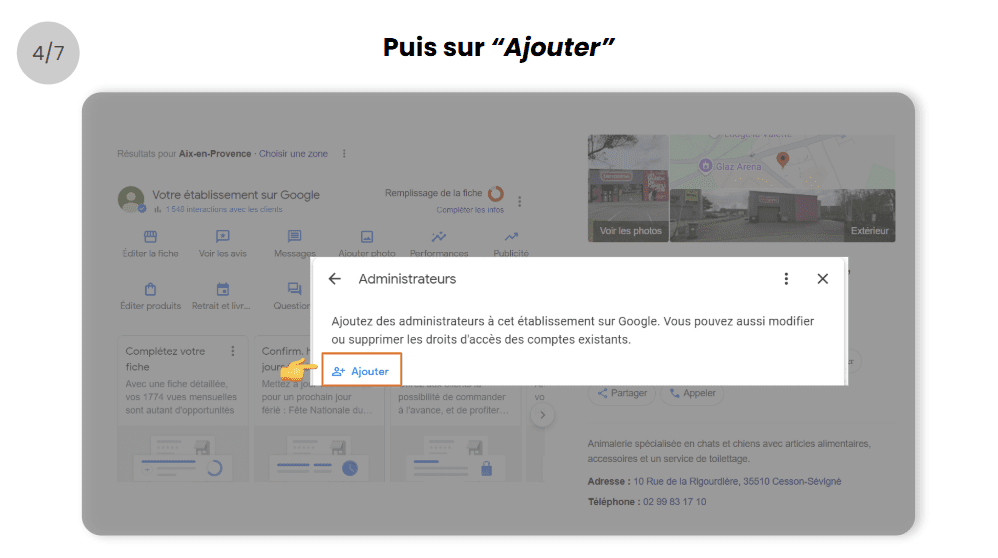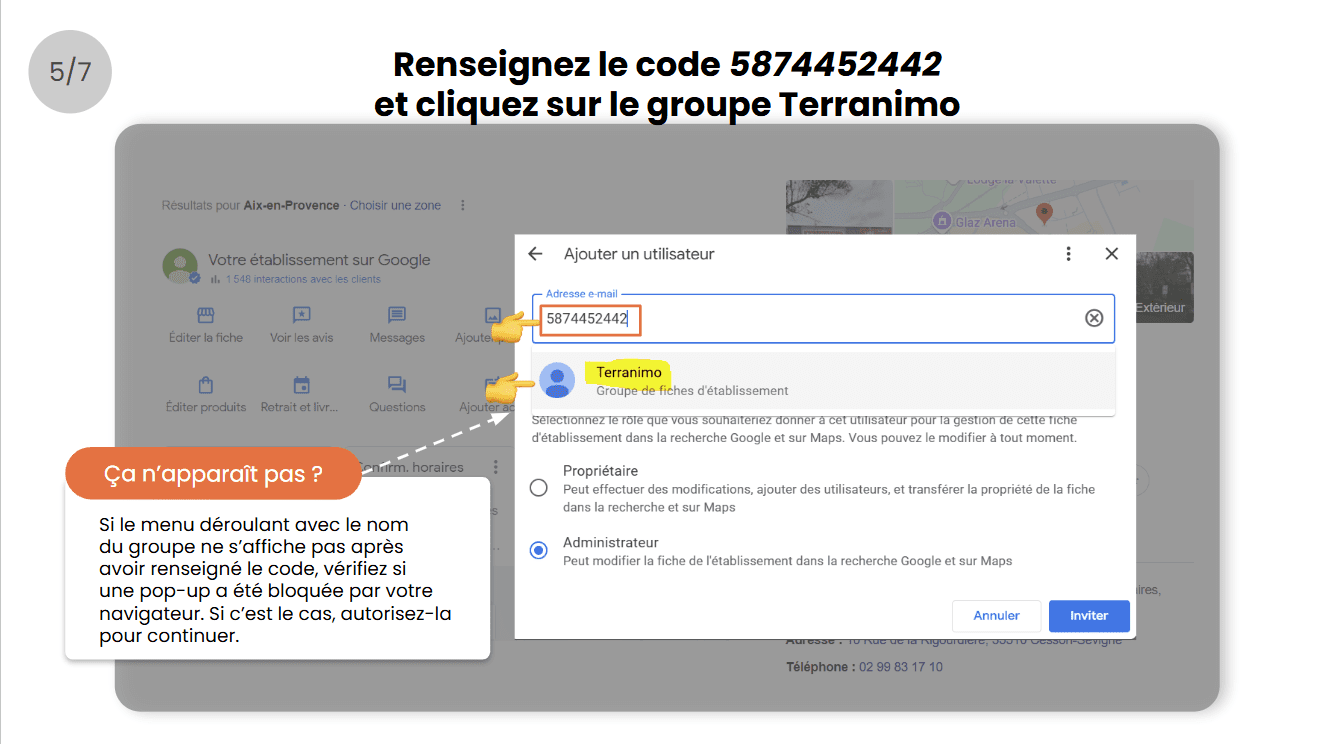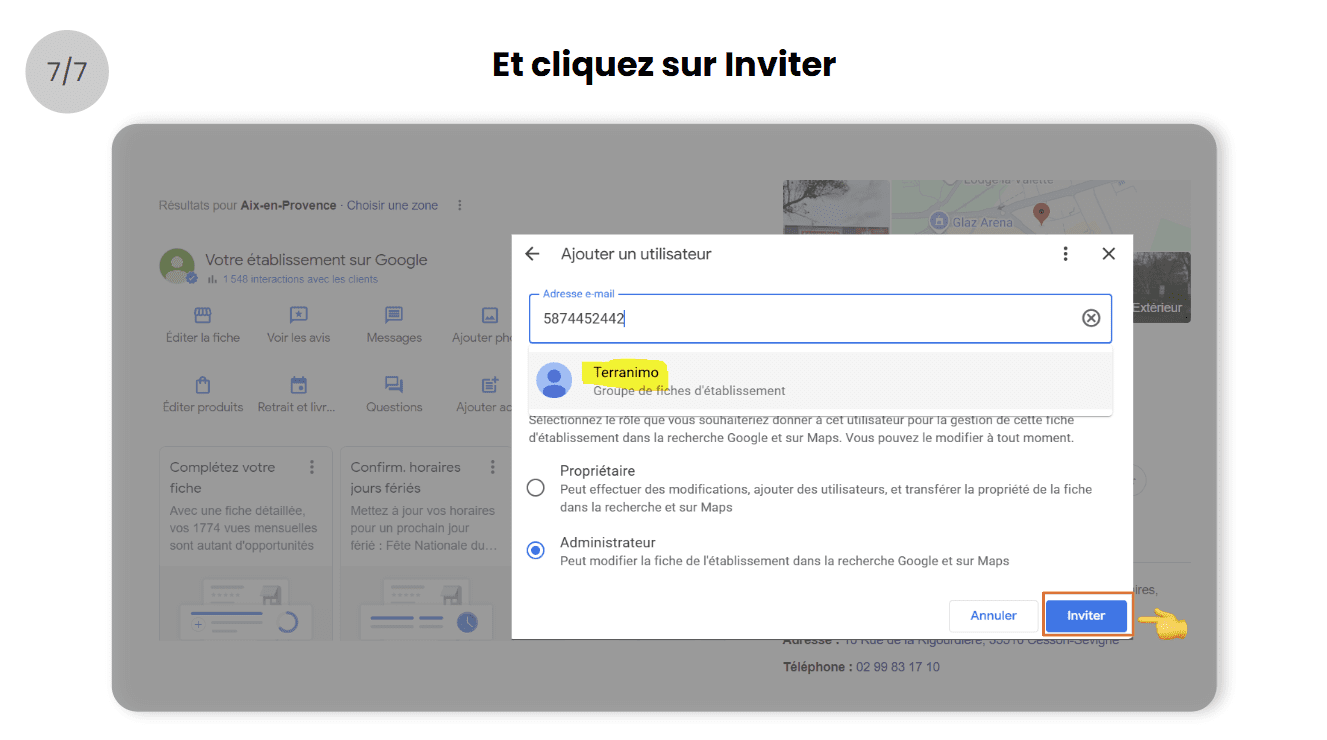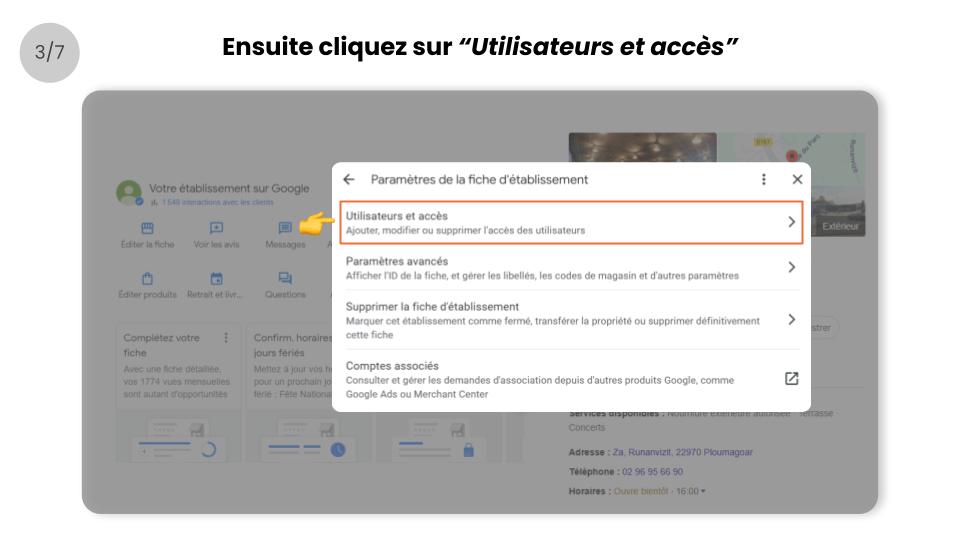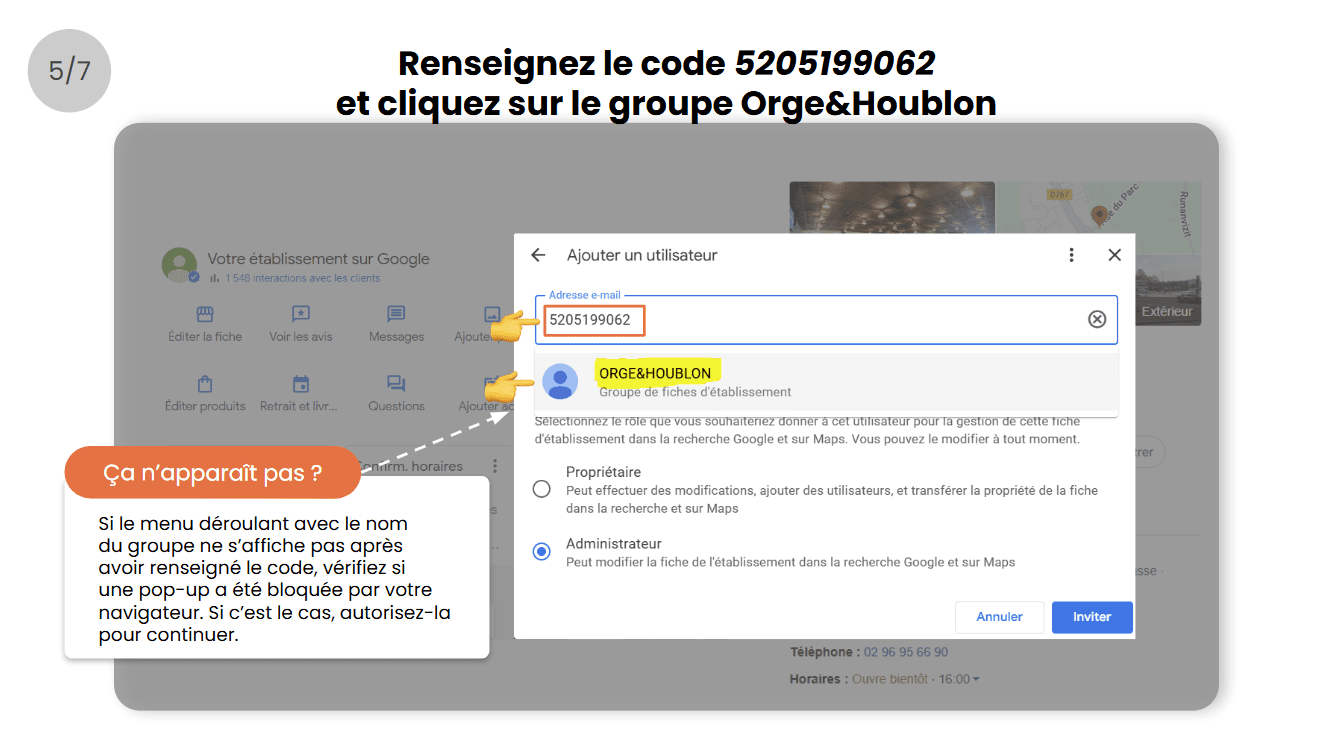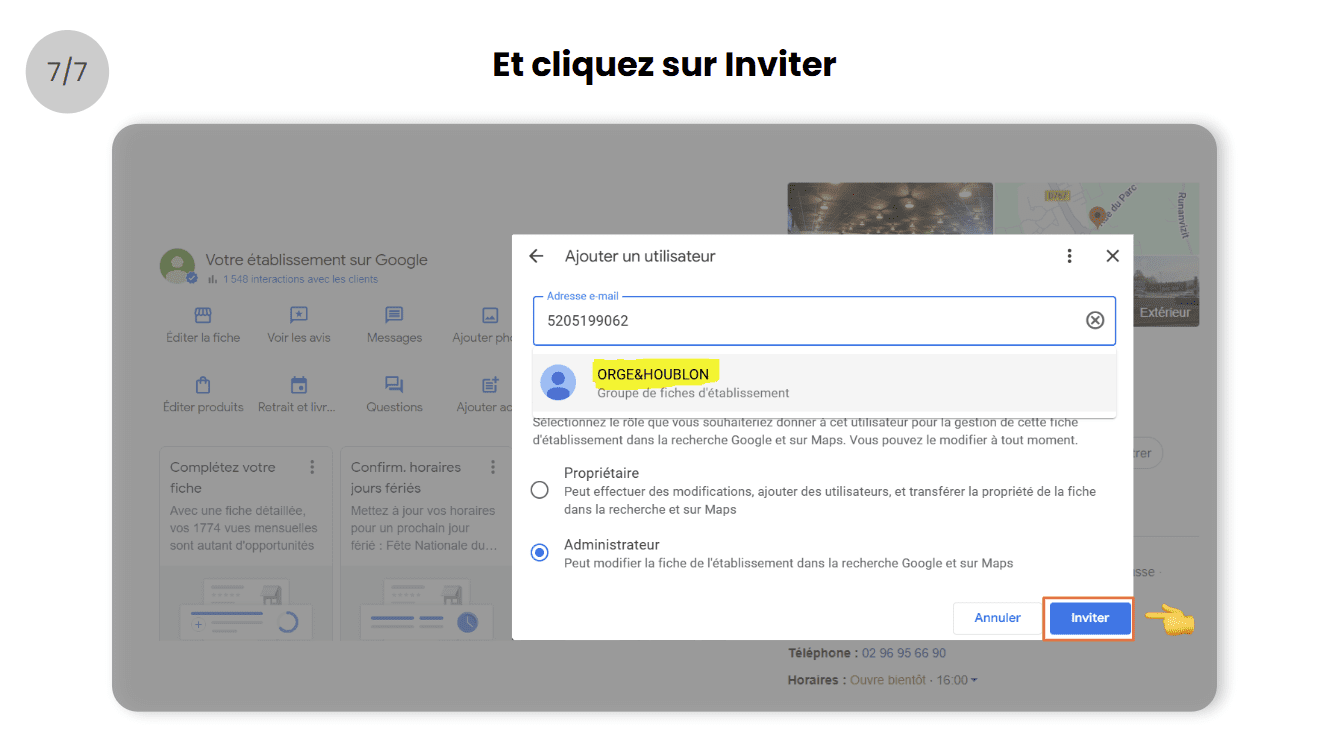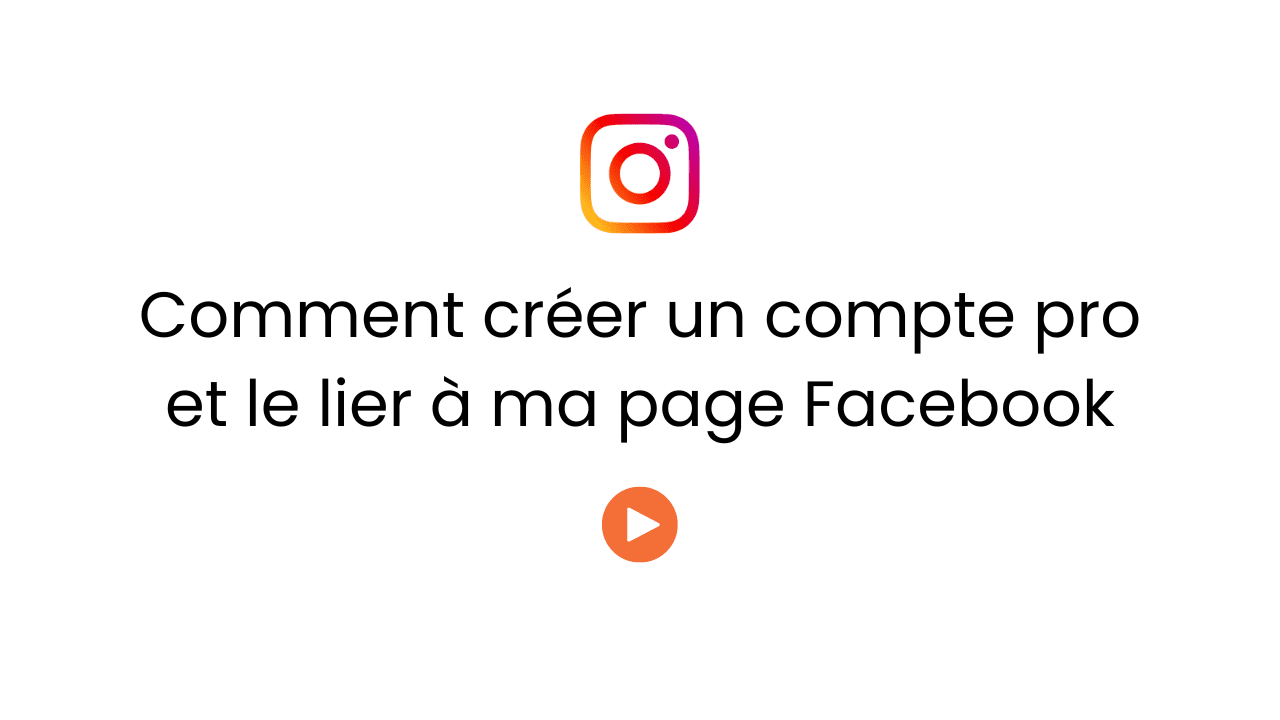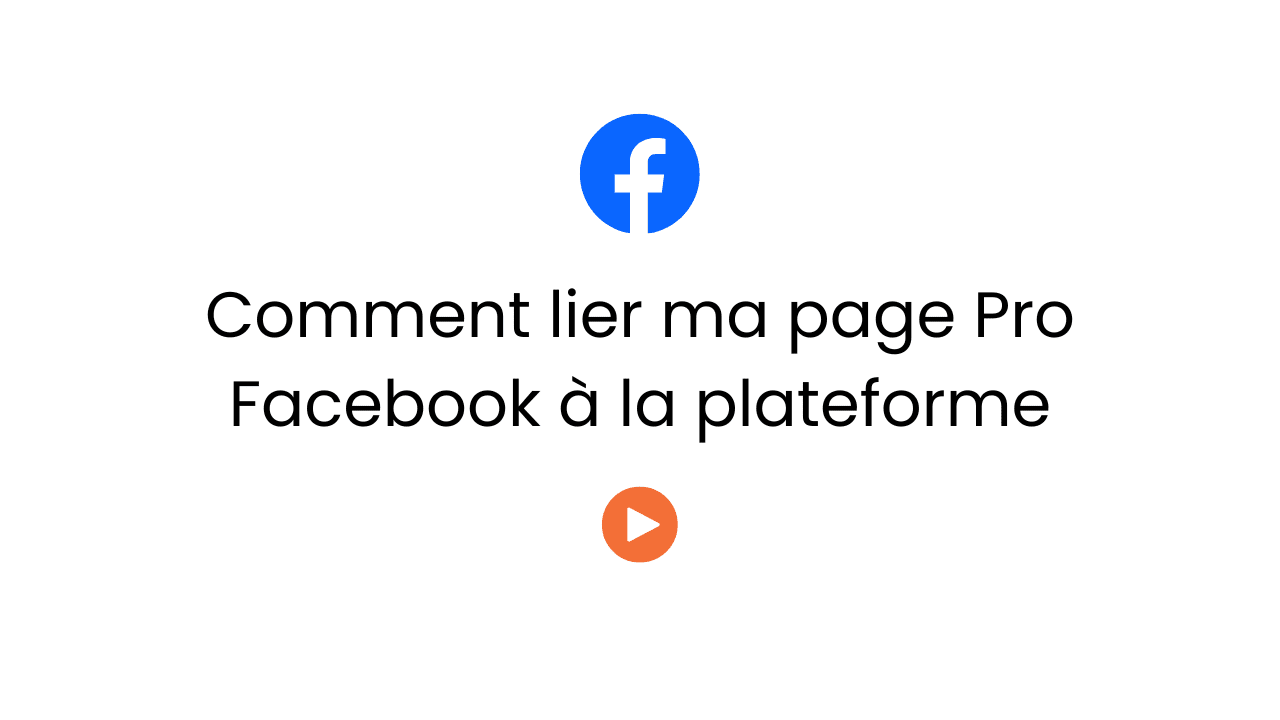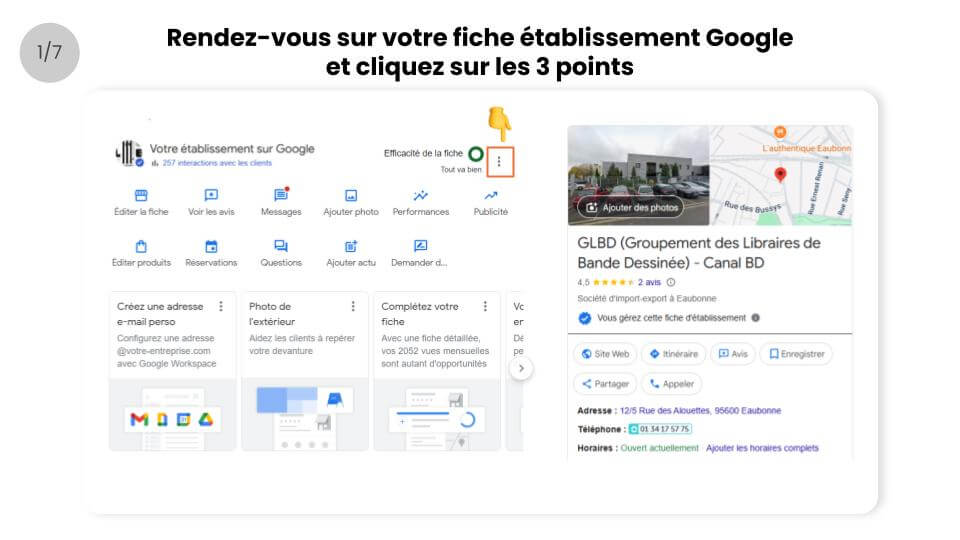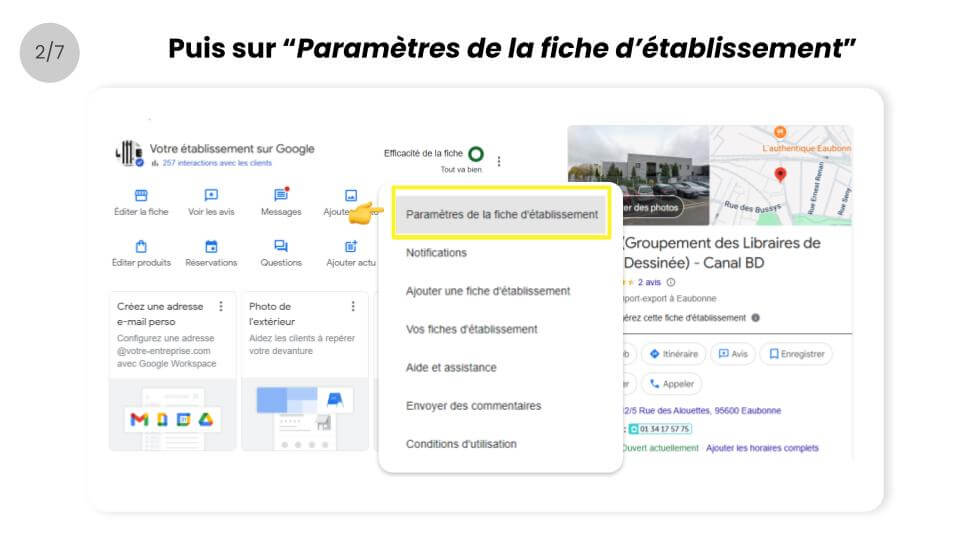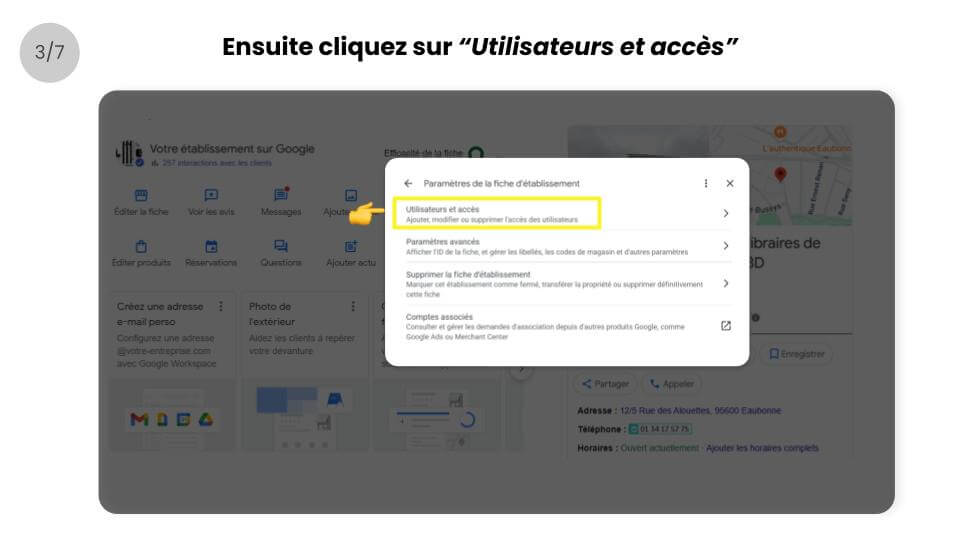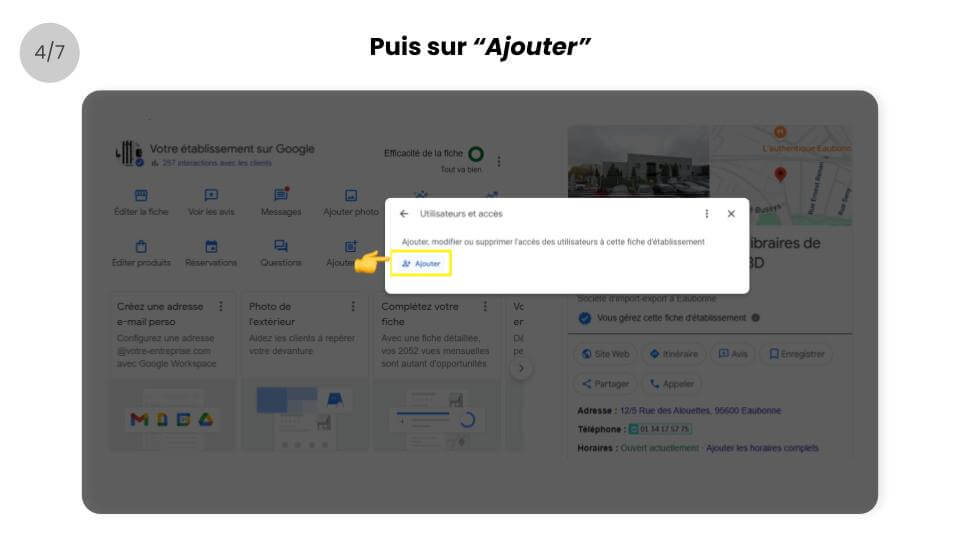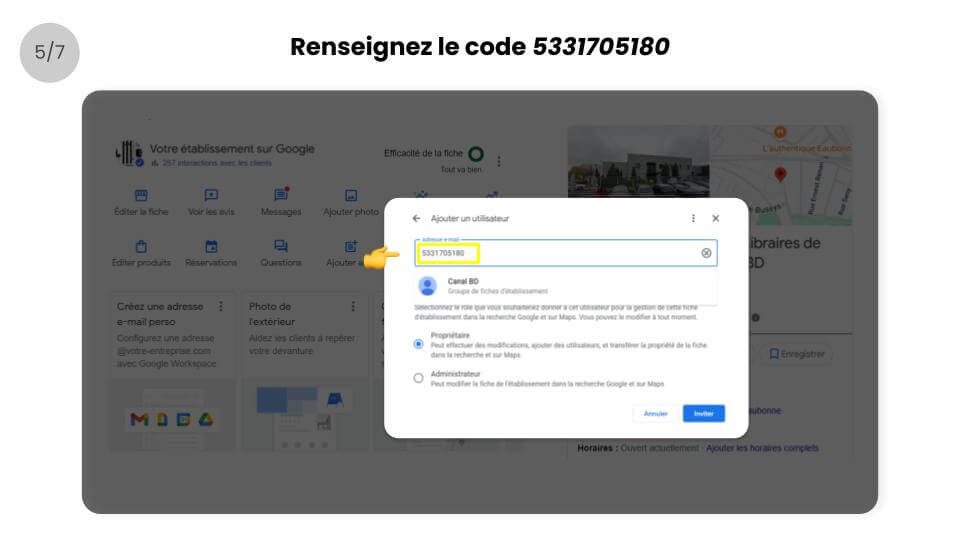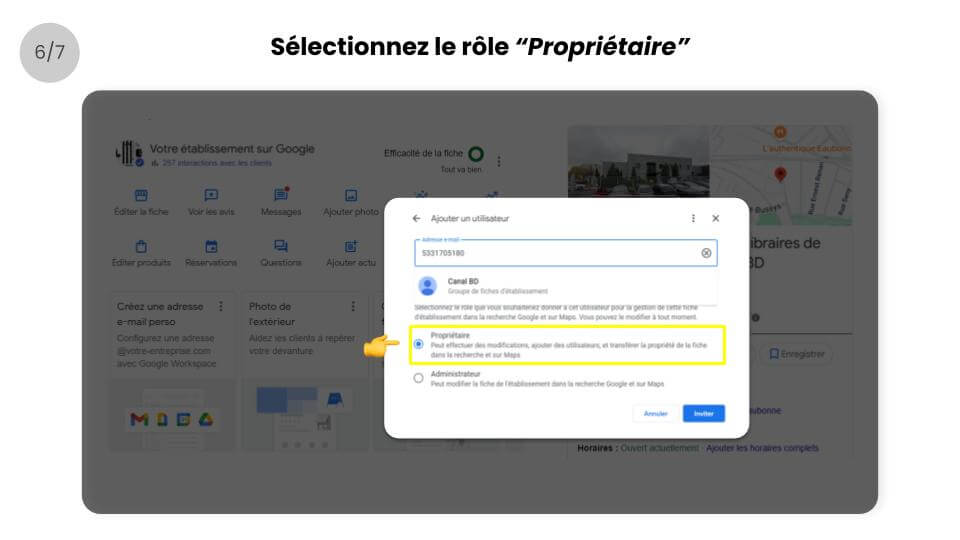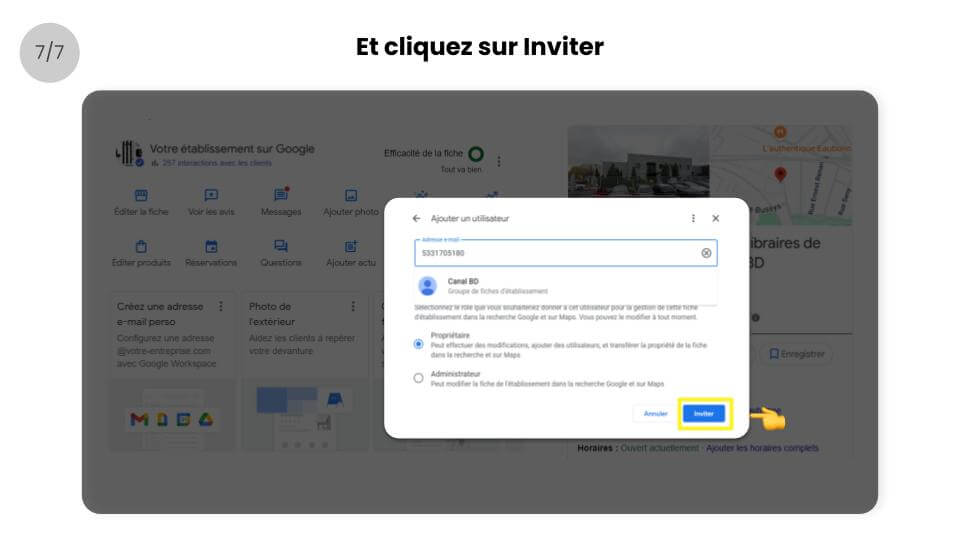Premium-Group-Coiffure-configuration
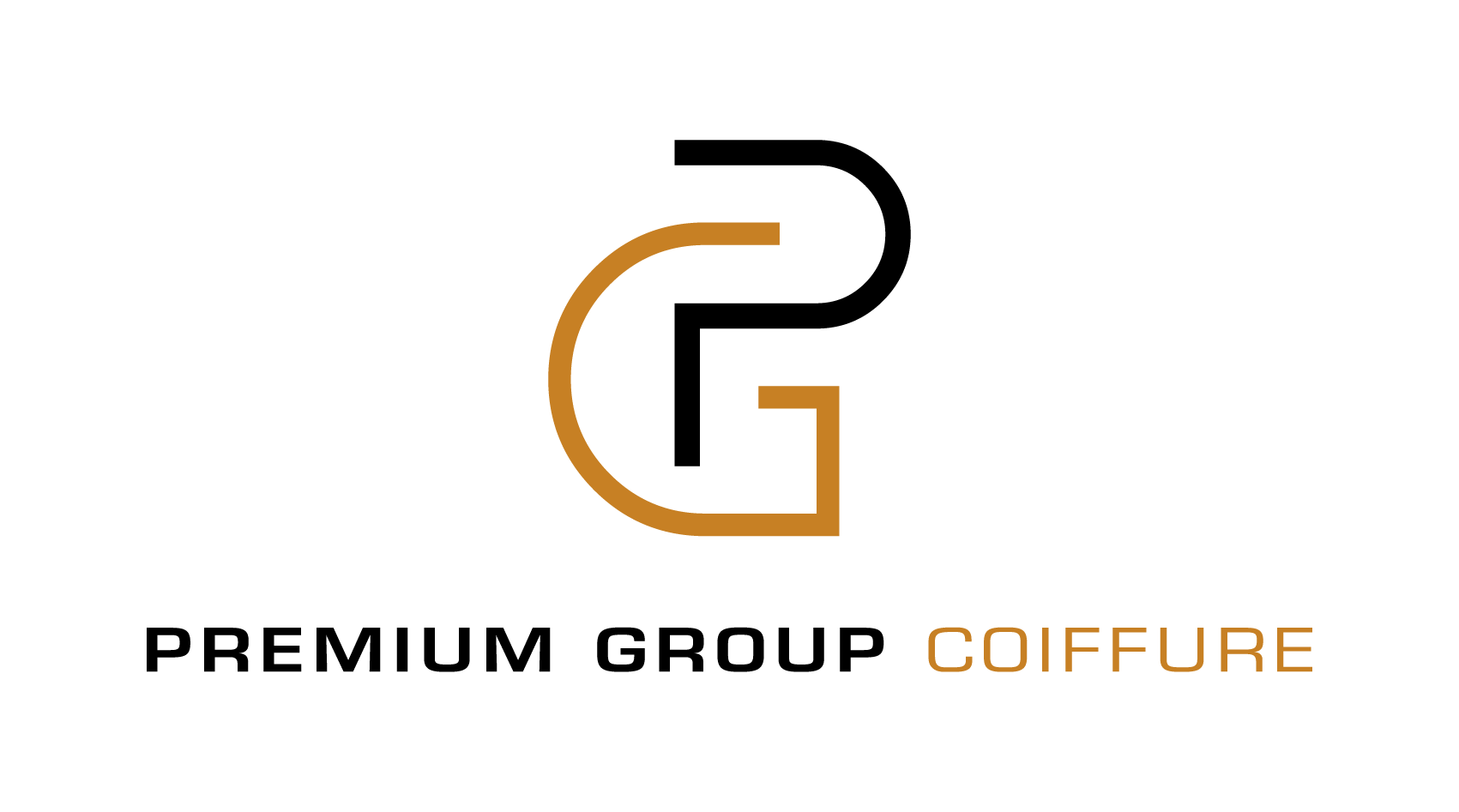
Bénéficiez de l’accompagnement
Clé en Main Digitaleo
Pour faire remonter votre établissement dans les top résultats Google !
C'est très simple
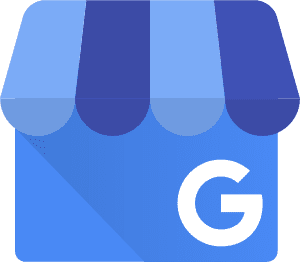
Partagez avec Premium Group Coiffure la gestion de votre fiche Google.
Cette étape est indispensable pour vous permettre de bénéficier de l’accompagnement Clé en Main Digitaleo.
En partageant votre fiche, vous en restez propriétaire et conservez toutes vos photos, avis et autres données existantes. Vous donnez néanmoins accès au réseau Premium Group Coiffure aux données suivantes : nom, prénom et coordonnées de la fiche Google (nom de l’établissement, adresse, horaires, téléphone).
- Rendez-vous sur votre fiche d’établissement Google et cliquez sur les 3 points
☝️ Assurez-vous d’être connecté avec le compte Google propriétaire de votre fiche établissement existante, sinon changer depuis « Gérer mon compte »
- Puis ouvrez le menu Paramètres de la fiche d’établissement
- Cliquez sur le menu Utilisateurs et accès
- Puis sur Ajouter
- Renseignez le code 5585713818 dans le champ adresse email
- Sélectionnez le rôle Administrateur
- Et cliquez sur Inviter
Besoin d’aide sur le paramétrage ?
Contactez le service client Digitaleo à cette adresse : serviceclient@digitaleo.com
En partageant la gestion de votre fiche d’établissement Google, vous donnez accès à Digitaleo aux données suivantes : nom, prénom et coordonnées de la fiche Google (nom de l’établissement, adresse, horaires, téléphone).
Ethic-Etapes-configuration

Bénéficiez de l’accompagnement
Clé en Main Digitaleo
Pour faire remonter votre établissement dans les top résultats Google !
C'est très simple
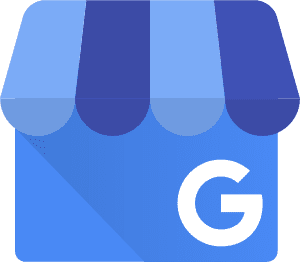
Partagez avec Éthic Étapes la gestion de votre fiche Google.
Cette étape est indispensable pour vous permettre de bénéficier de l’accompagnement Clé en Main Digitaleo.
En partageant votre fiche, vous en restez propriétaire et conservez toutes vos photos, avis et autres données existantes. Vous donnez néanmoins accès au réseau Éthic Étapes aux données suivantes : nom, prénom et coordonnées de la fiche Google (nom de l’établissement, adresse, horaires, téléphone).
- Rendez-vous sur votre fiche d’établissement Google et cliquez sur les 3 points
☝️ Assurez-vous d’être connecté avec le compte Google propriétaire de votre fiche établissement existante, sinon changer depuis « Gérer mon compte »
- Puis ouvrez le menu Paramètres de la fiche d’établissement
- Cliquez sur le menu Administrateurs
- Puis sur Ajouter
- Renseignez le code 5388080494 dans le champ adresse email
- Sélectionnez le rôle Administrateur
- Et cliquez sur Inviter
Besoin d’aide sur le paramétrage ?
Contactez le service client Digitaleo à cette adresse : serviceclient@digitaleo.com
En partageant la gestion de votre fiche d’établissement Google, vous donnez accès à Digitaleo aux données suivantes : nom, prénom et coordonnées de la fiche Google (nom de l’établissement, adresse, horaires, téléphone).
Nature-et-Développement-configuration

Bénéficiez de l’accompagnement
Clé en Main Digitaleo
Pour faire remonter votre établissement dans les top résultats Google !
C'est très simple
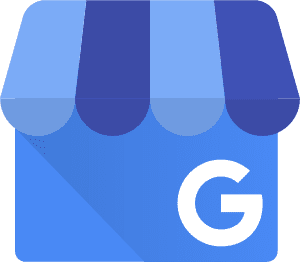
Partagez avec Nature et Développement la gestion de votre fiche Google.
Cette étape est indispensable pour vous permettre de bénéficier de l’accompagnement Clé en Main Digitaleo.
En partageant votre fiche, vous en restez propriétaire et conservez toutes vos photos, avis et autres données existantes. Vous donnez néanmoins accès au réseau Nature et Développement aux données suivantes : nom, prénom et coordonnées de la fiche Google (nom de l’établissement, adresse, horaires, téléphone).
- Rendez-vous sur votre fiche d’établissement Google et cliquez sur les 3 points
☝️ Assurez-vous d’être connecté avec le compte Google propriétaire de votre fiche établissement existante, sinon changer depuis « Gérer mon compte »
- Puis ouvrez le menu Paramètres de la fiche d’établissement
- Cliquez sur le menu Administrateurs
- Puis sur Ajouter
- Renseignez le code 5579949144 dans le champ adresse email
- Sélectionnez le rôle Administrateur
- Et cliquez sur Inviter
Besoin d’aide sur le paramétrage ?
Contactez le service client Digitaleo à cette adresse : serviceclient@digitaleo.com
En partageant la gestion de votre fiche d’établissement Google, vous donnez accès à Digitaleo aux données suivantes : nom, prénom et coordonnées de la fiche Google (nom de l’établissement, adresse, horaires, téléphone).
Magasin-Vert-configuration

Bénéficiez de l’accompagnement
Clé en Main Digitaleo
Pour faire remonter votre établissement dans les top résultats Google !
C'est très simple
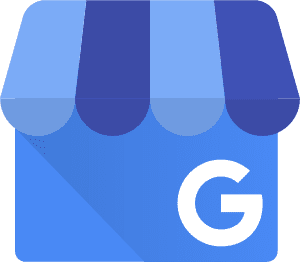
Partagez avec Magasin Vert - Apex la gestion de votre fiche Google.
Cette étape est indispensable pour vous permettre de bénéficier de l’accompagnement Clé en Main Digitaleo.
En partageant votre fiche, vous en restez propriétaire et conservez toutes vos photos, avis et autres données existantes. Vous donnez néanmoins accès au réseau Magasin Vert aux données suivantes : nom, prénom et coordonnées de la fiche Google (nom de l’établissement, adresse, horaires, téléphone).
- Rendez-vous sur votre fiche d’établissement Google et cliquez sur les 3 points
☝️ Assurez-vous d’être connecté avec le compte Google propriétaire de votre fiche établissement existante, sinon changer depuis « Gérer mon compte »
- Puis ouvrez le menu Paramètres de la fiche d’établissement
- Cliquez sur Utilisateurs et accès
- Puis sur Ajouter
- Renseignez le code 5753960212 dans le champ adresse email et cliquez sur le groupe Magasin Vert – Apex (si le menu déroulant avec le nom du groupe ne s’affiche pas après avoir renseigné le code, vérifiez si une pop-up a été bloquée par votre navigateur. Si c’est le cas, autorisez-la pour continuer).
- Sélectionnez le rôle Administrateur
- Et cliquez sur Inviter
Besoin d’aide sur le paramétrage ?
Contactez le service client Digitaleo à cette adresse : serviceclient@digitaleo.com
En partageant la gestion de votre fiche d’établissement Google, vous donnez accès à Digitaleo aux données suivantes : nom, prénom et coordonnées de la fiche Google (nom de l’établissement, adresse, horaires, téléphone).
Point-Vert-configuration
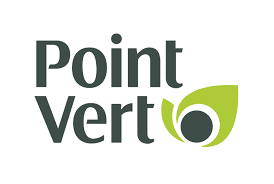
Bénéficiez de l’accompagnement
Clé en Main Digitaleo
Pour faire remonter votre établissement dans les top résultats Google !
C'est très simple
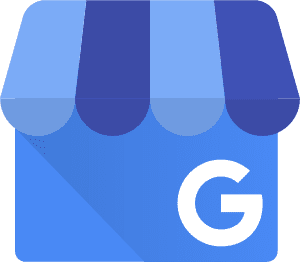
Partagez avec Point Vert - Apex la gestion de votre fiche Google.
Cette étape est indispensable pour vous permettre de bénéficier de l’accompagnement Clé en Main Digitaleo.
En partageant votre fiche, vous en restez propriétaire et conservez toutes vos photos, avis et autres données existantes. Vous donnez néanmoins accès au réseau Point Vert aux données suivantes : nom, prénom et coordonnées de la fiche Google (nom de l’établissement, adresse, horaires, téléphone).
- Rendez-vous sur votre fiche d’établissement Google et cliquez sur les 3 points
☝️ Assurez-vous d’être connecté avec le compte Google propriétaire de votre fiche établissement existante, sinon changer depuis « Gérer mon compte »
- Puis ouvrez le menu Paramètres de la fiche d’établissement
- Cliquez sur Utilisateurs et accès
- Puis sur Ajouter
- Renseignez le code 5250776678 dans le champ adresse email et cliquez sur le groupe Point Vert – Apex (si le menu déroulant avec le nom du groupe ne s’affiche pas après avoir renseigné le code, vérifiez si une pop-up a été bloquée par votre navigateur. Si c’est le cas, autorisez-la pour continuer).
- Sélectionnez le rôle Administrateur
- Et cliquez sur Inviter
Besoin d’aide sur le paramétrage ?
Contactez le service client Digitaleo à cette adresse : serviceclient@digitaleo.com
En partageant la gestion de votre fiche d’établissement Google, vous donnez accès à Digitaleo aux données suivantes : nom, prénom et coordonnées de la fiche Google (nom de l’établissement, adresse, horaires, téléphone).
Axeo-Services-configuration
Bénéficiez de l’accompagnement
Clé en Main Digitaleo
Pour faire remonter votre établissement dans les top résultats Google !
C'est très simple
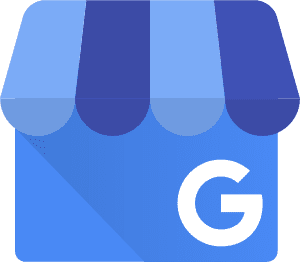
Partagez avec Axeo Services la gestion de votre fiche Google.
Cette étape est indispensable pour vous permettre de bénéficier de l’accompagnement Clé en Main Digitaleo.
En partageant votre fiche, vous en restez propriétaire et conservez toutes vos photos, avis et autres données existantes. Vous donnez néanmoins accès au réseau Axeo Services aux données suivantes : nom, prénom et coordonnées de la fiche Google (nom de l’établissement, adresse, horaires, téléphone).
- Rendez-vous sur votre fiche d’établissement Google et cliquez sur les 3 points
☝️ Assurez-vous d’être connecté avec le compte Google propriétaire de votre fiche établissement existante, sinon changer depuis « Gérer mon compte »
- Puis ouvrez le menu Paramètres de la fiche d’établissement
- Cliquez sur le menu Administrateurs
- Puis sur Ajouter
- Renseignez le code 5688621518 dans le champ adresse email
- Sélectionnez le rôle Propriétaire
- Et cliquez sur Inviter
Besoin d’aide sur le paramétrage ?
Contactez le service client Digitaleo à cette adresse : serviceclient@digitaleo.com
En partageant la gestion de votre fiche d’établissement Google, vous donnez accès à Digitaleo aux données suivantes : nom, prénom et coordonnées de la fiche Google (nom de l’établissement, adresse, horaires, téléphone).
Idylcar-configuration

Votre accès à Digitaleo sera bientôt disponible.
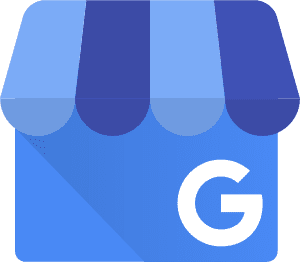
Rejoignez le groupe d’établissements Google
Cette étape est essentielle pour effectuer la passerelle entre votre fiche Google Business Profile et votre futur compte Digitaleo. Vous restez propriétaire de votre fiche et conserverez toutes vos photos, avis et autres données existantes.
- Rendez-vous sur votre fiche Google Business Profile et cliquez sur les 3 points
☝️ Assurez-vous d’être connecté avec le compte Google propriétaire de votre fiche établissement existante, sinon changer depuis Gérer mon compte - Puis ouvrez le menu Paramètres de la fiche d’établissement
- Cliquez sur le menu Utilisateurs et accès
- Puis sur Ajouter
- Renseignez le code 5950245930 dans le champ adresse email
- Sélectionnez le rôle Administrateur
- Et cliquez sur Inviter
Bien joué 👍
Étape 2

Assurez-vous d'avoir une Page Facebook et non un profil
Un profil individuel Facebook sera insuffisant pour pouvoir publier depuis votre compte.
Vous avez déjà une page Facebook ?
Vous n’avez pas de page Facebook ?
Nous nous occupons de tout ! Nous allons en créer une pour vous !
Étape 3

Configurez votre compte professionnel Instagram
1. Votre page Instagram doit avoir le statut de compte professionnel pour pouvoir publier depuis votre compte Les Comptoirs de la bio.
2. Votre compte pro Instagram devra être lié à votre page Facebook.
Notre équipe est disponible pour vous accompagner
📱 02 30 07 43 80
📧 serviceclient@digitaleo.com
lundi -jeudi : 8h30 – 12h30 et 14h-18h30
vendredi : 8h30 – 12h30 et 14h-18h
Idylcar simplifie votre marketing local avec la plateforme Digitaleo.
Terranimo-configuration

Bénéficiez de l’accompagnement
Clé en Main Digitaleo
Pour faire remonter votre établissement dans les top résultats Google !
C'est très simple
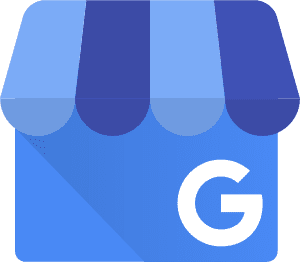
Partagez avec Terranimo la gestion de votre fiche Google.
Cette étape est indispensable pour vous permettre de bénéficier de l’accompagnement Clé en Main Digitaleo.
En partageant votre fiche, vous en restez propriétaire et conservez toutes vos photos, avis et autres données existantes. Vous donnez néanmoins accès au réseau Terranimo aux données suivantes : nom, prénom et coordonnées de la fiche Google (nom de l’établissement, adresse, horaires, téléphone).
-
- Rendez-vous sur votre fiche d’établissement Google, de préférence depuis un ordinateur et cliquez sur les 3 points
☝️ Assurez-vous d’être connecté avec le compte Google propriétaire de votre fiche établissement existante, sinon changer depuis « Gérer mon compte »
- Puis ouvrez le menu Paramètres de la fiche d’établissement
- Cliquez sur le menu Utilisateurs et accès
- Puis sur Ajouter
- Renseignez le code 5874452442 dans le champ adresse email et cliquez sur le groupe Terranimo (si le menu déroulant avec le nom du groupe ne s’affiche pas après avoir renseigné le code, vérifiez si une pop-up a été bloquée par votre navigateur. Si c’est le cas, autorisez-la pour continuer).
- Sélectionnez le rôle Administrateurs
- Et cliquez sur Inviter
- Rendez-vous sur votre fiche d’établissement Google, de préférence depuis un ordinateur et cliquez sur les 3 points
Besoin d’aide sur le paramétrage ?
Contactez le service client Digitaleo à cette adresse : serviceclient@digitaleo.com
En partageant la gestion de votre fiche d’établissement Google, vous donnez accès à Digitaleo aux données suivantes : nom, prénom et coordonnées de la fiche Google (nom de l’établissement, adresse, horaires, téléphone).
Neodif-configuration

Votre accès à Digitaleo sera bientôt disponible.
En attendant, vous pouvez préparer votre première utilisation 🤓
Etape 1/2
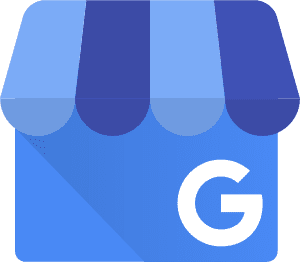
Rejoignez le groupe d’établissements Google ORGE&HOUBLON - Digitaleo
En partageant votre fiche, vous en restez propriétaire et conservez toutes vos photos, avis et autres données existantes. Vous donnez néanmoins accès au réseau Neodif aux données suivantes : nom, prénom et coordonnées de la fiche Google (nom de l’établissement, adresse, horaires, téléphone).
-
- Rendez-vous sur votre fiche d’établissement Google, de préférence depuis un ordinateur et cliquez sur les 3 points
☝️ Assurez-vous d’être connecté avec le compte Google propriétaire de votre fiche établissement existante, sinon changer depuis « Gérer mon compte »
- Puis ouvrez le menu Paramètres de la fiche d’établissement
- Cliquez sur le menu Utilisateurs et accès
- Puis sur Ajouter
- Renseignez le code 5205199062 dans le champ adresse email et cliquez sur le groupe Orge&Houblon (si le menu déroulant avec le nom du groupe ne s’affiche pas après avoir renseigné le code, vérifiez si une pop-up a été bloquée par votre navigateur. Si c’est le cas, autorisez-la pour continuer).
- Sélectionnez le rôle Administrateurs
- Et cliquez sur Inviter
- Rendez-vous sur votre fiche d’établissement Google, de préférence depuis un ordinateur et cliquez sur les 3 points
Etape 2/2
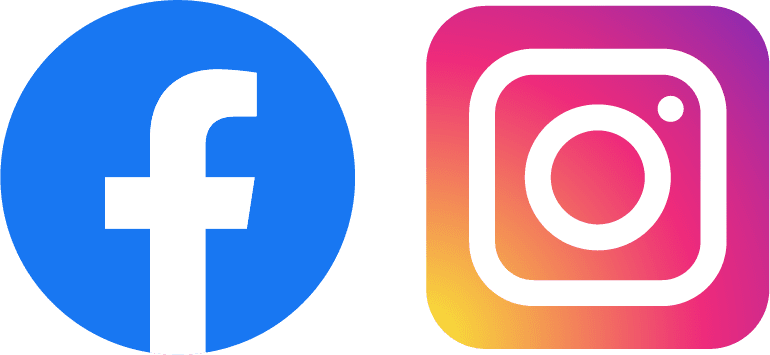
Associez vos comptes Facebook et Instagram à votre compte Digitaleo
Pas de panique ! En suivant cette étape, vous resterez tout de même
propriétaire de vos comptes.
Une fois connecté.e, pour associer Facebook :
✔️ Vous devez être administrateur de votre page
Pour associer Instagram :
✔️ Vous devez avoir un compte professionnel business/entreprise
Vos réseaux sociaux sont désormais associés !
Notre équipe est disponible pour vous accompagner
📱 02 30 07 43 80
📧 serviceclient@digitaleo.com
lundi -jeudi : 8h30 – 12h30 et 14h-18h30
vendredi : 8h30 – 12h30 et 14h-18h
ORGE&HOUBLON est partenaire de la solution Digitaleo
Canal-BD-configuration

Votre accès à Digitaleo sera bientôt disponible.
En attendant, vous pouvez préparer votre première utilisation 🤓
Etape 1/2
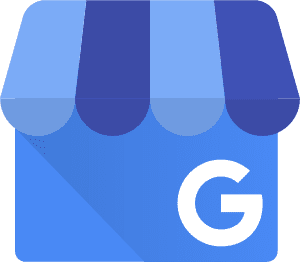
Rejoignez le groupe d’établissements Google CANAL BD - Digitaleo
Cette étape est essentielle pour effectuer la passerelle entre votre fiche Google Business Profile et votre futur compte Digitaleo. Vous restez propriétaire de votre fiche et conserverez toutes vos photos, avis et autres données existantes.
- Rendez-vous sur votre fiche Google Business Profile et cliquez sur les 3 points
☝️ Assurez-vous d’être connecté avec le compte Google propriétaire de votre fiche établissement existante, sinon changer depuis Gérer mon compte - Puis ouvrez le menu Paramètres de la fiche d’établissement
- Cliquez sur le menu Utilisateurs et accès
- Puis sur Ajouter
- Renseignez le code 5331705180 dans le champ adresse email
- Sélectionnez le rôle Propriétaire
- Et cliquez sur Inviter
Etape 2/2
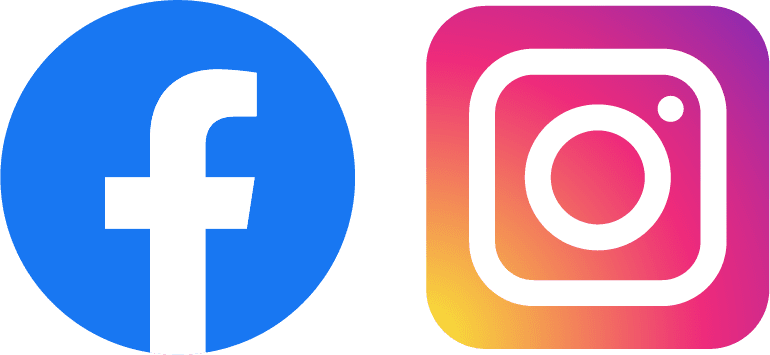
Associez vos comptes Facebook et Instagram à votre compte Digitaleo
Pas de panique ! En suivant cette étape, vous resterez tout de même
propriétaire de vos comptes.
Une fois connecté.e, pour associer Facebook :
✔️ Vous devez être administrateur de votre page
Pour associer Instagram :
✔️ Vous devez avoir un compte professionnel business/entreprise
Vos réseaux sociaux sont désormais associés !
Notre équipe est disponible pour vous accompagner
📱 02 30 07 43 80
📧 serviceclient@digitaleo.com
lundi -jeudi : 8h30 – 12h30 et 14h-18h30
vendredi : 8h30 – 12h30 et 14h-18h
Canal BD est partenaire de la solution Digitaleo